Il tuo manuale d'uso. SAMSUNG GT-I9000
|
|
|
- Evangelina Marini
- 8 anni fa
- Visualizzazioni
Transcript
1 Può anche leggere le raccomandazioni fatte nel manuale d uso, nel manuale tecnico o nella guida di installazione di SAMSUNG GT- I9000. Troverà le risposte a tutte sue domande sul manuale d'uso SAMSUNG GT-I9000 (informazioni, specifiche, consigli di sicurezza, dimensione, accessori ). Istruzioni dettagliate per l'uso sono nel manuale Istruzioni per l'uso SAMSUNG GT-I9000 Manuale d'uso SAMSUNG GT-I9000 Istruzioni d'uso SAMSUNG GT-I9000 Libretto d'istruzioni SAMSUNG GT-I9000 Manuale dell'utente SAMSUNG GT-I9000 Il tuo manuale d'uso. SAMSUNG GT-I9000
2 Estratto del manuale: samsung.com. I servizi e le funzioni disponibili potrebbero variare in base al dispositivo, al software o ai piani del gestore telefonico. La formattazione e la fornitura di questo manuale dell'utente si basa sui sistemi operativi Google Android e potrebbe variare in base al sistema operativo dell'utente. Le applicazioni e le relative funzioni potrebbero variare in base al Paese, alla regione o alle specifiche hardware. Samsung non è responsabile per i problemi di prestazione causati dalle applicazioni di parti terze. Samsung non è responsabile dei problemi di prestazione o incompatibilità causati dalla modifica delle impostazioni di registro da parte dell'utente. Potete aggiornare il software del dispositivo mobile tramite il programma Kies disponibile su Leggere con attenzione Leggete tutte le precauzioni di sicurezza presenti in questo manuale prima di utilizzare il dispositivo per garantirne un uso sicuro e corretto. Le descrizioni contenute in questo manuale si basano sulle impostazioni predefinite del vostro dispositivo. 2 Come utilizzare questo manuale I file audio, gli sfondi e le immagini fornite in questo dispositivo sono concessi in licenza per uso limitato tra Samsung e i rispettivi proprietari. L'estrazione e l'uso di questi elementi per scopi commerciali o altri scopi costituisce una violazione delle leggi sul copyright. Samsung non è responsabile di tale violazione sul copyright da parte dell'utente. Conservate questo manuale come riferimento futuro. Questo dispositivo supporta servizi e applicazioni che potrebbero richiedere una connessione dati attiva per il loro funzionamento ed aggiornamento. Come impostazione predefinita, la connessione dati è sempre attiva su questo dispositivo. Verificate i costi di connessione con il vostro gestore telefonico. A seconda del gestore telefonico e del piano tariffario, alcuni servizi potrebbero non essere disponibili. Per disabilitare la connessione dati, nel menu Applicazioni, selezionate Impostaz. Wireless e rete Reti mobili e deselezionate la casella di controllo accanto a Usa dati a pacchetto. Icone informative Per cominciare, prendete confidenza con le icone presenti nel manuale: Avvertenza - indica situazioni che potrebbero causare lesioni a voi o ad altri Attenzione - indica situazioni che potrebbero causare danni al vostro dispositivo o ad altri apparecchi Nota - indica note, suggerimenti per l'uso o informazioni aggiuntive Fate riferimento a - indica pagine contenenti informazioni correlate; ad esempio: pag.12 (indica di "consultare pagina 12") Come utilizzare questo manuale 3 Seguito da - indica l'ordine delle opzioni o dei menu da selezionare per eseguire una funzione; ad esempio: nella schermata Home, aprite il menu Applicazioni e selezionate Messaggi Nuovo messaggio (indica Messaggi, seguito da Nuovo messaggio) ] Parentesi quadre - indicano i tasti del dispositivo; ad esempio: [ ] (indica il tasto di accensione o spegnimento/blocco) Nessuna parte di questo manuale dell'utente può essere riprodotta, distribuita, tradotta o trasmessa in alcuna forma o tramite alcun mezzo, elettronico o meccanico, compresi fotocopie, registrazione o salvataggio in qualsiasi archivio di informazioni o sistema di recupero, senza previa autorizzazione scritta da parte di Samsung Electronics. [ Marchi commerciali SAMSUNG e il logo SAMSUNG sono marchi commerciali Il logo Android, Google SearchTM, Google MapsTM, Google registrati di Samsung Electronics. MailTM, YouTubeTM, Android MarketTM, e Google TalkTM sono marchi commerciali di Google, Inc. Bluetooth è un marchio depositato in tutto il mondo di Bluetooth SIG, Inc. Oracle e Java sono marchi commerciali registrati di Oracle e/o suoi partner. Gli altri nomi potrebbero essere marchi commerciali dei rispettivi proprietari. Windows Media Player è un marchio depositato di Microsoft Corporation. Copyright Copyright 2011 Samsung Electronics Questo manuale dell'utente è protetto dalle leggi internazionali sul copyright. 4 Come utilizzare questo manuale e sono marchi commerciali di SRS Labs, Inc. Le tecnologie CS Headphone e WOW sono concesse in licenza da SRS Labs, Inc. Wi-Fi, il logo Wi- Fi CERTIFIED, e il logo Wi-Fi sono marchi commerciali registrati di Wi-Fi Alliance. DivX, DivX Certified e i loghi associati sono marchi di DivX, Inc. e sono utilizzati con licenza. Tutti gli altri marchi e diritti d'autore sono di proprietà dei rispettivi proprietari. DivX è un formato video digitale creato da DivX, Inc. Questo è un dispositivo DivX Certified ufficiale in grado di riprodurre video DivX. Visitate www. divx.com per ulteriori informazioni sugli strumenti software necessari per convertire i file in video DivX. DivX Certified per riprodurre DivX video fino a 720p HD, inclusi contenuti premium Questo dispositivo DivX Certified deve essere registrato per poter riprodurre i filmati DivX Video-on-Demand (VOD) acquistati. Per ottenere il codice di registraizone, individuate la sezione DivX VOD sul menu di impostazione del dispositivo. Visitate vod. divx.com per ulteriori informazioni su come completare la registrazione. INFORMAZIONI SU DIVX VIDEO INFORMAZIONI SU DIVX VIDEO-ON- DEMAND Come utilizzare questo manuale 5 Sommario Assemblaggio Contenuto della confezione. Installazione della scheda SIM o USIM e della batteria... Caricamento della batteria..
3 . Inserimento di una scheda di memoria..... Collegamento di un cinturino da trasporto Blocco o sblocco del touch screen e dei tasti.... Schermata Home..... Accesso alle applicazioni Personalizzazione del dispositivo. Inserimento del testo... Download di applicazioni da Android Market..... Download dei file dal Web.... Sincronizzazione dei dati Operazioni preliminari..
4 Accensione e spegnimento del dispositivo Componenti del dispositivo Utilizzo del touch screen Sommario Comunicazione Chiamate Messaggi Google Mail ... Google Talk..
5 ... Social Hub Informazioni personali Rubrica.... Calendario... Promemoria Registratore Web
6 internet... Maps... Latitude.. Luoghi..... Navigatore Ricerca.
7 ... YouTube Intrattenimento Fotocamera. Video.. Galleria.... Musica...
8 . Radio FM Sommario 7 Sincronizzazione Samsung Apps..... Press Reader.... Market Strumenti Orologio.
9 Calcolatrice Aldiko ebook Download Mini diario. 108 Archivio Gestione attività ThinkFree Office...
10 Ricerca vocale Scrivi e invia Connettività 91 Bluetooth. Il tuo manuale d'uso. SAMSUNG GT-I9000
11 DLNA.. 94 Tethering e Router Wi-Fi Collegamenti TV (modalità uscita TV) Collegamenti PC.. 98 Collegamenti VPN Sommario Impostazioni Accesso al menu Impostazioni Wireless e rete.
12 Chiamata Audio Display Posizione e sicurezza Applicazione Account e sincronizzaz Privacy...
13 Memoria e dispositivo Lingua e testo Impostazioni vocali Accessibilità Data e ora Info sul dispositivo Risoluzione dei problemi Precauzioni di sicurezza Indice...
14 . 142 Sommario 9 Assemblaggio Contenuto della confezione Assicuratevi che nella confezione siano presenti i seetamente carica (l'icona non è più in movimento), scollegate il caricabatterie dal dispositivo e poi scollegate l'alimentatore del caricabatterie dalla presa di corrente. Non rimuovete la batteria prima di scollegare il caricabatterie per evitare di danneggiare il dispositivo. Per risparmiare energia, scollegate il caricabatterie quando non è in uso. Il caricabatterie non è dotato di interruttore, pertanto dovete scollegarlo dalla presa di corrente per interrompere il consumo di elettricità. 3 4 Collegate l'altra estremità del cavo dati per PC a una porta USB del PC. In base al tipo di cavo dati per PC in uso, l'inizio della ricarica potrebbe non essere immediato. Quando la batteria è completamente carica (l'icona non è più in movimento), scollegate il cavo dati per PC dal dispositivo e quindi dal PC. > Caricamento tramite cavo dati per PC Aprite il coperchio di protezione del connettore multifunzione nella parte superiore del dispositivo. Collegate un'estremità (micro- USB) del cavo dati per PC al connettore multifunzione. Inserimento di una scheda di memoria Per archiviare altri file multimediali, dovete inserire una scheda di memoria. Il dispositivo accetta schede di memoria microsdtm o microsdhctm con una capacità massima di 32 GB (in base al produttore e al tipo della scheda di memoria). Prima di caricare la batteria, verificate che il PC sia acceso Assemblaggio Samsung utilizza standard industriali approvati per schede di memoria, ma alcune marche potrebbero non essere completamente compatibili con il dispositivo. L'utilizzo di una scheda di memoria incompatibile potrebbe danneggiare il dispositivo o la scheda di memoria e i dati memorizzati sulla scheda. 1 2 Rimuovete il coperchio posteriore. Inserite la scheda di memoria con i contatti dorati rivolti verso il basso. Il dispositivo supporta solo file system FAT per schede di memoria. Se inserite una scheda formattata con un diverso file system, il dispositivo chiede di riformattare la scheda di memoria. Cancellature e scritture frequenti riducono la durata della scheda di memoria. Se inserite una scheda di memoria nel dispositivo, la directory della scheda comparirà nella cartella /mnt/sdcard/external_sd della memoria interna (movinandtm). 3 4 Spingete la scheda di memoria verso l'interno dello slot fino a che non si blocca in sede. Riposizionate il coperchio posteriore. Assemblaggio 15 > Rimozione della scheda di memoria Nella schermata Home, aprite il menu Applicazioni e selezionate Impostaz. Memoria e dispositivo Smonta scheda SD Sì. Rimuovete il coperchio posteriore. Spingete la scheda di memoria con delicatezza fino a liberarla dal dispositivo. Estraete la scheda di memoria dal relativo alloggiamento. Rimuovete la scheda di memoria. Riposizionate il coperchio posteriore. Non rimuovete la scheda di memoria mentre il dispositivo sta trasferendo dati o accedendo a informazioni, in quanto ciò potrebbe causare perdita di dati o danni alla scheda o al dispositivo. Prima di rimuovere una scheda di memoria, disattivatela per una rimozione sicura La formattazione della scheda di memoria da PC può provocare incompatibilità con il dispositivo. Formattate la scheda di memoria solo nel dispositivo. Nella schermata Home, aprite il menu Applicazioni e selezionate Impostaz. Memoria e dispositivo Smonta scheda SD Sì Formatta scheda SD Formatta scheda SD Cancella tutto. Prima di formattare la scheda di memoria, ricordate di fare un backup di tutte le informazioni importanti memorizzate nel dispositivo. La garanzia del produttore non copre perdite di dati derivanti dalle azioni dell'utente. > Formattazione della scheda di memoria 16 Assemblaggio Collegamento di un cinturino da trasporto 1 2 Rimuovete il coperchio posteriore. Agganciate il cinturino da trasporto sul perno facendolo passare per l'apposita fessura. 3 Riposizionate il coperchio posteriore. Assemblaggio 17 Operazioni preliminari Accensione e spegnimento del dispositivo Per accendere il dispositivo, Componenti del dispositivo > Componenti Sensore di prossimità Sensore di luminosità Tasto Volume Obiettivo fotocamera anteriore Altoparlante Touch screen 1 2 Tenete premuto [ ]. Se accendete il dispositivo per la prima volta, seguite le istruzioni visualizzate sul touch screen per impostare il dispositivo. Per spegnere il dispositivo, tenete premuto [ ], quindi selezionate Spegnimento. specificate dal personale autorizzato quando vi trovate in aree in cui l'uso dei dispositivi wireless è limitato, come sugli aeroplani e negli ospedali. Passate alla modalità offline per utilizzare servizi che non richiedono l'accesso alla rete. Tenete premuto [ ], quindi selezionate Modalità offline. 18 Operazioni preliminari Attenetevi a tutte le avvertenze e le indicazioni Tasto Home Tasto Indietro Tasto Menu Microfono > Connettore auricolare da 3.5 mm Obiettivo fotocamera posteriore Tasto di accensione o spegnimento/ blocco Connettore multifunzione Altoparlante Tasti Tasto Accensione o spegnimento /blocco Menu Funzione Consente di accendere il dispositivo (tenete premuto); consente di accedere ai menu rapidi (tenete premuto); consente di bloccare il touch screen. Consente di aprire un elenco di opzioni disponibili sulla schermata corrente. Consente di ritornare alla schermata Home; consente di aprire l'elenco delle applicazioni recenti (tenete premuto). Consente di tornare alla schermata precedente. Consente di regolare il volume del dispositivo. Operazioni preliminari Coperchio posteriore Home Indietro Volume Area antenna interna 19 > Icone Le icone visualizzate sul display potrebbero variare in base al Paese o al gestore telefonico. Icona Definizione Segnale assente Potenza del segnale Rete GPRS connessa Rete EDGE connessa Rete UMTS connessa Rete HSDPA connessa Reti Wi-Fi disponibili Rete Wi-Fi connessa Icona Definizione Bluetooth attivato Dispositivo Bluetooth connesso GPS attivato Chiamata vocale in corso Chiamata in attesa Vivavoce attivato Chiamata persa Sincronizzato con il Web Upload dei dati Download dei dati 20 Operazioni preliminari Icona Definizione Trasferimento di chiamata attivato Collegato con un PC Tethering USB attivato Router Wi-Fi attivato Scheda SIM o USIM assente Nuovo SMS o MMS Nuova Nuovo messaggio vocale Sveglia attivata Notifica evento Icona Definizione Roaming (al di fuori dell'area coperta dal vostro gestore telefonico) Profilo Silenzioso attivato Modalità vibrazione attivata Modalità offline attivata Riproduzione musicale in corso Riproduzione musicale in pausa Radio FM accesa in sottofondo Errore o richiesta di verifica Livello di carica della batteria 10:00 m. Il tuo manuale d'uso. SAMSUNG GT-I9000
15 Ora corrente Operazioni preliminari 21 Utilizzo del touch screen Il touch screen del dispositivo consente di selezionare le voci o eseguire le funzioni con facilità. Imparate le operazioni di base per utilizzare il touch screen. Per evitare di graffiare il touch screen, non utilizzate oggetti taglienti. Non mettete il touch screen a contatto con altri dispositivi elettrici. Le scariche elettrostatiche possono causare il malfunzionamento del touch screen. Non mettete il touch screen a contatto con acqua. Il touch screen potrebbe non funzionare correttamente in presenza di umidità o se esposto ad acqua. Per un utilizzo ottimale del touch screen, rimuovete scariche elettrostatiche emesse dal corpo umano. Per un funzionamento ottimale, toccate il touch screen con la punta del dito. Il touch screen non reagisce a tocchi con utensili taglienti come stilo o penne. Il touch screen presenta uno strato che rileva piccole la pellicola protettiva prima di utilizzare il dispositivo. Controllate il touch screen con le seguenti azioni: Toccare: toccate una volta con il dito per selezionare o avviare un menu, un'opzione o un'applicazione. Toccare e tenere premuto: toccate un elemento e tenetelo premuto per più di 2 secondi per aprire un elenco di opzioni a comparsa. Trascinare: toccate e trascinate il dito in alto, in basso, a sinistra o a destra per scorrere gli elementi negli elenchi. Trascinare e lasciare: toccate e tenete il dito su un elemento, quindi trascinate il dito per spostare l'elemento. 22 Operazioni preliminari Toccare due volte: toccate rapidamente due volte con il dito per ingrandire o ridurre mentre visualizzate foto o pagine Web. Se non utilizzate il dispositivo per un determinato periodo, il touch screen viene disattivato. Per attivare il touch screen, premete [ ] o il tasto Home. Potete inoltre regolare l'intervallo di tempo di attivazione della retroilluminazione. Nella schermata Home, aprite il menu Applicazioni e selezionate Impostaz. Display Spegnimento schermo. Schermata Home Quando il dispositivo è in standby, viene visualizzata la schermata Home. Dalla schermata Home, potete visualizzare lo stato del dispositivo e accedere alle applicazioni. La schermata Home contiene diversi pannelli. Scorrete a sinistra o a destra fino a un pannello della schermata Home. Potete inoltre selezionare un punto numerato in alto sul touch screen per spostarvi direttamente al pannello corrispondente della schermata Home. Blocco o sblocco del touch screen e dei tasti Potete bloccare il touch screen e i tasti per evitare eventuali operazioni indesiderate del dispositivo. Per bloccare, premete [ ]. Per sbloccare, accendete il touch screen premendo [ ] oppure il tasto Home, quindi trascinate il dito sul display in qualsiasi direzione. > Aggiunta di elementi alla schermata Home Potete personalizzare la schermata Home aggiungendo collegamenti ad applicazioni o elementi in applicazioni, widget o cartelle. Per aggiungere elementi alla schermata Home, 1 Premete [ ] Aggiungi oppure tenete premuto su un'area vuota nella schermata Home. Operazioni preliminari 23 2 Selezionate la categoria dell'elemento un elemento: Widget: consente di aggiungere i widget alla schermata Home. > Rimozione di elementi dalla schermata Home Toccate e tenete premuto un elemento da eliminare. L'icona del cestino appare in basso nella schermata Home. Trascinate l'elemento nel cestino. Quando l'elemento diventa rosso, rilasciatelo. Collegamento: consente di aggiungere collegamenti agli elementi, come applicazioni, preferiti e contatti. Cartelle: consente di creare una nuova cartella o aggiungere cartelle per i contatti. Sfondi: consente di impostare un'immagine per lo sfondo. Gli elementi disponibili potrebbero variare in base alla schermata Home corrente. > Utilizzo del pannello dei comandi rapidi > 1 2 Spostamento di elementi sulla schermata Home Toccate e tenete premuto un elemento da spostare fino a quando non diventa grigio. Trascinate l'elemento fino alla posizione desiderata. Nella schermata Home o mentre utilizzate un'applicazione, toccate la parte in alto sul touch screen e trascinate il dito in basso per aprire il pannello dei comandi rapidi. Potete attivare o disattivare le funzionalità di connessione senza fili e accedere a un elenco di notifiche, come messaggi, chiamate, eventi o stato dei processi. Per nascondere l'elenco, trascinate in alto la parte inferiore dell'elenco. Dal pannello dei comandi rapidi, potete utilizzare le seguenti opzioni: Wi-Fi: consente di attivare o disattivare il Wi-Fi. pag Operazioni preliminari Bluetooth: consente di attivare o disattivare il Bluetooth. GPS: consente di attivare o disattivare il GPS. Suono: consente di attivare o disattivare la Modalità Ruota automat. : consente di attivare o disattivare la silenziosa. rotazione automatica. Le opzioni disponibili possono variare in base al Paese o al gestore telefonico. pag > Aggiunta o rimozione di pannelli dalla schermata Home 3 Aggiugete o rimuovete pannelli utilizzando le seguenti funzioni: Per rimuovere un pannello, tenete premuta la miniatura del pannello e trascinatela nel cestino in basso sul touch screen. Per aggiungere un nuovo pannello, selezionate. Per modificare l'ordine dei pannelli, tenete premuta la miniatura di un pannello e trascinatela nella posizione prescelta. Al termine, premete [ ]. Potete aggiungere o rimuovere pannelli dalla schermata Home per organizzare i widget in base alle vostre esigenze e preferenze. Accesso alle applicazioni Per accedere alle applicazioni del dispositivo, 1 Nella schermata Home, premete [ ] Modifica. In alternativa, potete posizionare due dita sul touch screen e avvicinarle per passare alla modalità Modifica. 1 2 Nella schermata Home, selezionate Applicazioni per accedere al menu Applicazioni. Scorrete a sinistra o a destra fino a un'altra schermata delle applicazioni. Potete inoltre selezionare un punto numerato in alto sul touch screen per spostarvi direttamente a una schermata. Operazioni preliminari 25 3 Selezionate un'applicazione. Quando utilizzate applicazioni fornite da Google, dovete disporre di un account Google. Se non disponete di un account Google, createne uno. Potete aggiungere un collegamento ad un'applicazione tenendo premuta l'icona dell'applicazione dal menu Applicazioni. Potete spostare l'icona nella posizione desiderata sulla schermata Home. Premete [ ] per tornare alla schermata precedente; premete il tasto Home per tornare alla schermata Home. Il dispositivo presenta un sensore di movimento integrato che ne rileva l'orientamento. Il tuo manuale d'uso. SAMSUNG GT-I9000
16 Se ruotate il dispositivo durante l'uso di alcune funzioni, l'interfaccia passerà automaticamente alla vista orizzontale. Per impostare l'interfaccia per mantenere l'orientamento quando ruotate il dispositivo, selezionate Impostaz. Display Rotazione automatica. > Organizzazione delle applicazioni Potete riorganizzare le applicazioni nel menu Applicazioni modificandone l'ordine o raggruppandole in categorie in base alle vostre esigenze e preferenze Nel menu Applicazioni, premete [ ] Modifica. Tenete premuta un'applicazione. Trascinate l'icona dell'applicazione nella posizione desiderata. Potete spostare l'icona di un'applicazione su un'altra schermata del menu Applicazioni. Inoltre, potete spostare le applicazioni più usate accanto a Home. Premete [ ] Salva. Nel menu Applicazioni, posizionate due dita sul touch screen e avvicinatele. Tenete premuta la miniatura della schermata e trascinatela nella posizione desiderata. Per cambiare l'ordine delle schermate del menu Applicazioni, 26 Operazioni preliminari > > 1 2 Accesso alle applicazioni recenti Tenete premuto il tasto Home per aprire l'elenco delle ultime applicazioni aperte. Selezionate l'applicazione a cui accedere. Personalizzazione del dispositivo Per utilizzare il dispositivo al meglio, personalizzatelo in modo da soddisfare le vostre esigenze. Utilizzo di Gestione attività > > > Il dispositivo è un prodotto multi-tasking in grado di eseguire contemporaneamente più di un'applicazione. Il multi-tasking può, tuttavia, provocare rallentamenti del sistema e problemi di memoria, nonché un maggior consumo di energia. Per evitare questi problemi, chiudete i programmi non necessari utilizzando Gestione attività. 1 2 Impostazione di data e ora correnti Nella schermata Home, aprite il menu Applicazioni e selezionate Impostaz. Data e ora. Impostate data e ora e modificate le altre opzioni. Attivazione o disattivazione del tono di selezione Regolazione del volume delle suonerie 1 2 Nella schermata Home, aprite il menu Applicazioni e selezionate Gestione attività Applicazioni attive. Appare l'elenco di tutte le applicazioni attualmente in esecuzione sul dispositivo. Per chiudere un'applicazione, selezionate Chiudi accanto all'applicazione stessa. Per chiudere tutte le applicazioni attive, selezionate Chiudi tutte accanto a Applicazioni attive. Nella schermata Home, aprite il menu Applicazioni e selezionate Impostaz. Audio Alla selezione. Premete il tasto Volume in alto o in basso per regolare il volume della suoneria. Operazioni preliminari 27 > Attivazione della modalità Silenziosa Per disattivare o riattivare i suoni del dispositivo, eseguite una delle seguenti procedure: Nella schermata Home, aprite il menu Applicazioni e selezionate Telefono Tastiera, quindi tenete premuto #. Tenete premuto [ ] e selezionate Modalità silenziosa. Potete impostare il dispositivo per avvisarvi di diversi eventi in modalità silenziosa. Nella schermata Home, aprite il menu Applicazioni e selezionate Impostaz. Audio Vibrazione Sempre o Solo in modalità silenziosa. Quando passate alla modalità silenziosa, verrà visualizzato invece di. > > Attivazione dell'animazione tra le finestre Nella schermata Home, aprite il menu Applicazioni e selezionate Impostaz. Display Animazione Alcune animazioni o Tutte le animazioni Selezione di uno sfondo per la schermata Home Nella schermata Home, premete [ ] Sfondo un'opzione. Selezionate un'immagine. Selezionate Salva o Imposta sfondo. Samsung non è responsabile dell'uso delle immagini o sfondi predefiniti presenti sul dispositivo. > 1 2 Modifica della suoneria Nella schermata Home, aprite il menu Applicazioni e selezionate Impostaz. Audio Suoneria telefono. Selezionate una suoneria dall'elenco, quindi selezionate OK. > 1 2 Regolazione della luminosità del display Nella schermata Home, aprite il menu Applicazioni e selezionate Impostaz. Display Luminosità. Deselezionate la casella di controllo accanto a Luminosità automatica. 28 Operazioni preliminari 3 4 Trascinate il cursore per regolare il livello di luminosità. Selezionate OK. Il livello di luminosità del display influisce sul consumo della batteria. Impostazione di un segno di sblocco > Impostazione del blocco del touch screen Potete bloccare il touch screen con un segno di sblocco o password per evitare che persone non autorizzate utilizzino il dispositivo senza il vostro consenso. Una volta impostato il blocco del touch screen, il dispositivo richiede il codice di sblocco ad ogni accensione o sblocco del touch screen. Se dimenticate il PIN o la password, portate il dispositivo a un centro di assistenza Samsung per ripristinarlo. Samsung non è responsabile per eventuali perdite di codici di sicurezza o di informazioni private o altri danni provocati da software illegali. Nella schermata Home, aprite il menu Applicazioni e selezionate Impostaz. Posizione e sicurezza Imposta blocco schermo Segno. Consultate le istruzioni visualizzate sul touch screen e i segni di esempio e selezionate Succ. (se necessario). Tracciate un segno trascinando il dito per collegare almeno 4 punti. Selezionate Continua. Tracciate di nuovo un segno per confermare. Selezionate Conferma. Nella schermata Home, aprite l'elenco Applicazioni e selezionate Impostaz. Posizione e sicurezza Imposta blocco schermo PIN. Inserite un nuovo PIN (numerico) e selezionate Continua. Inserite nuovamente il PIN e selezionate OK. Operazioni preliminari Impostazione del codice PIN di sblocco 29 Impostazione della password di sblocco Nella schermata Home, aprite il menu Applicazioni e selezionate Impostaz. Posizione e sicurezza Imposta blocco schermo Password. Inserite una nuova password (alfanumerica) e selezionate Continua. Inserite nuovamente la password e selezionate OK. > Blocco della scheda SIM o USIM Nella schermata Home, aprite il menu Applicazioni e selezionate Impostaz. Posizione e sicurezza Configura PIN scheda SIM Blocca scheda SIM. Inserite nuovamente il PIN e selezionate OK. Una volta attivato il blocco PIN, dovete inserire il PIN a ogni accensione del dispositivo. Se immettete un codice PIN errato per più volte consecutive, la scheda SIM o USIM verrà bloccata. Per sbloccare la scheda SIM o USIM dovete immettere il codice di sblocco PIN (PUK). Se bloccate la scheda SIM o USIM immettendo un PUK errato, portate la scheda al gestore telefonico per sbloccarla. Potete bloccare il dispositivo attivando il PIN fornito con la scheda SIM o USIM. Il tuo manuale d'uso. SAMSUNG GT-I9000
17 > Attivazione della funzione Mobile Tracker 1 2 Quando viene inserita una nuova scheda SIM o USIM nel dispositivo, la funzione Mobile Tracker invia automaticamente un SMS contenente l'imei del telefono e il numero della scheda SIM inserita ai destinatari specificati per aiutarvi ad individuare e recuperare il dispositivo. 30 Operazioni preliminari Per utilizzare questa funzione, è necessario sottoscrivere un account Samsung per il controllo in remoto del dispositivo tramite Web Nella schermata Home, aprite il menu Applicazioni e selezionate Impostaz. Posizione e sicurezza Imposta Mobile Tracker. Inserite la password e selezionate OK. Selezionate OK per continuare. Inserite l'indirizzo e la password del vostro account Samsung e selezionate Accedi. Per creare un account Samsung, selezionate Registra account. Leggete i termini e le condizioni e selezionate Accetta. Inserite un numero telefonico con il prefisso internazionale (con il carattere +). Inserite il nome del mittente. Scrivete l'sms da inviare ai destinatari. Selezionate Salva. La funzione "Mobile Tracker" è stata concepita per permettere al proprietario/utilizzatore del dispositivo, in caso di furto o smarrimento, di ottenere il numero telefonico di colui che inserisce nel dispositivo rubato o smarrito una nuova scheda SIM, e ciò al fine e nell'ambito della tutela dei legittimi interessi di chi ha subito il furto del dispositivo o l'abbia smarrito. La funzione "Mobile Tracker" non è operativa automaticamente; la sua attivazione è a discrezione dell'utilizzatore del dispositivo. Se viene attivata la funzione "Mobile Tracker", nel caso in cui venga inserita una scheda SIM diversa da quella del primo o (in caso di uno o più trasferimenti dell'apparecchio) dell'ultimo legittimo utilizzatore (l'"utente"), il dispositivo invierà automaticamente un SMS ai numeri telefonici dei destinatari indicati all'atto di attivazione della funzione "Mobile Tracker", contenente il messaggio di individuazione predefinito ed il numero telefonico di colui che tenta di utilizzare il cellulare con un'altra scheda SIM. Operazioni preliminari 31 Dato lo specifico scopo per il quale la funzione "Mobile Tracker" è stata creata, si raccomanda l'uso di questa funzione nei limiti e per il periodo di tempo in cui questa risulti strettamente necessaria a perseguire il predetto scopo. Ogni uso del numero telefonico altrui diverso dal predetto scopo può essere fonte di responsabilità da parte dell'utente. È pertanto responsabilità dell'utente assicurarsi che la funzione "Mobile Tracker" sia disattivata prima che il dispositivo sia legittimamente utilizzato da altre persone per loro uso personale. Nel caso in cui la funzione non venga disattivata, l'utente può essere ritenuto responsabile per qualsiasi danno causato dall'invio, via SMS, del dato personale sopraindicato, compresi - a mero titolo esemplificativo e non esaustivo - i costi sostenuti da terzi (quali gli operatori di rete) per effetto della trasmissione del predetto dato personale via SMS. Per ulteriori dettagli, fare riferimento alla descrizione della funzione "Mobile Tracker" sul manuale ed, in particolare, alle istruzioni di attivazione e disattivazione della funzione stessa. Inserimento del testo Potete inserire il testo selezionando i caratteri sulla tastiera virtuale o scrivendo a mano sul touch screen. Non potete inserire il testo in alcune lingue. Per inserire il testo, impostate una delle lingue supportate. pag. 120 > Modifica del tipo di tastiera Potete modificare il tipo di tastiera. Tenete premuto il campo di immissione del testo e selezionate Modalità di inserimento un tipo di tastiera (tastiera Swype o Samsung). > 1 Inserimento del testo con la tastiera Swype Selezionate il primo carattere di una parola e trascinate il dito sul secondo carattere senza lasciare il dito dal touch screen. 32 Operazioni preliminari 2 Continuate finché non avete finito la parola. Potete anche inserire il testo toccando i tasti. Potete tenere premuto un tasto per inserire il carattere riportato nella parte superiore del tasto. Tenendo premuto il tasto fino a visualizzare la lista dei caratteri, potete inserire i caratteri speciali e i simboli. Potete anche utilizzare i seguenti tasti: Rilasciate il dito sull'ultimo carattere. Quando la parola è corretta, selezionate per inserire uno spazio. Se non viene visualizzata la parola corretta, selezionate una parola alternativa dall'elenco visualizzato. Ripetete le operazioni dei punti 1-4 per completare il messaggio Numero 1 Funzione Consente di passare da maiuscole a minuscole e viceversa. Operazioni preliminari 33 Numero Funzione Consente di accedere alle informazioni della tastiera Swype; mostra la lista delle parole alternative per i caratteri selezionati; accede ad una guida per la tastiera Swype (tenete premuto). Consente di passare dalla modalità Simboli alla modalità ABC/Numeri e viceversa. Consente di eliminare i caratteri. Consente di passare alla riga successiva. Consente di inserire il testo con la voce. La disponibilità di questa funzione potrebbe variare in base alla lingua di inserimento selezionata. Consente di inserire uno spazio. > 1 2 Inserimento di testo con la tastiera Samsung Selezionate Tipi tastiera verticale, quindi selezionate un metodo di inserimento testo. Potete selezionare uno dei metodi di inserimento con tastiera (QWERTY o 3x4) o dei metodi di scrittura a mano. Inserite il testo selezionando tasti alfanumerici o scrivendo sul touch screen Potete anche utilizzare i seguenti tasti: Operazioni preliminari Numero 1 2 Funzione Consente di passare da maiuscole a minuscole e viceversa. Consente di passare dalla modalità Numeri/ Simboli alla modalità ABC e viceversa. Consente di inserire il testo con la voce. Questa icona è disponibile solo quando attivate la funzione di inserimento vocale all'interno delle impostazioni della tastiera Samsung. La disponibilità di questa funzione potrebbe variare in base alla lingua di inserimento selezionata. Consente di cancellare l'immissione. Consente di passare alla riga successiva. Consente di accedere alle impostazioni della tastiera; consente di cambiare il metodo di inserimento testo (toccare e tenere premuto). Numero Funzione Consente di inserire uno spazio; consente di cambiare la lingua di inserimento (toccare e tenere premuto e poi scorrete a sinistra o a destra). Le funzioni di questo tasto potrebbero variare in base al gestore telefonico. 7 3 > Come copiare e incollare il testo Posizionate il cursore nel punto di inizio. Il tuo manuale d'uso. SAMSUNG GT-I9000
18 Selezionate o tenete premuto il campo di inserimento del testo. Selezionate Parola dall'elenco di opzioni. Durante l'inserimento del testo, potete utilizzare la funzione di copia e incolla per utilizzare il testo in altre applicazioni Operazioni preliminari Selezionate Copia per copiare, o Taglia per tagliare il testo sugli appunti. In un'altra applicazione, tenete premuto il campo di inserimento del testo. Selezionate Incolla per incollare il testo selezionato nella posizione desiderata. La disponibilità di questa funzione potrebbe variare Il dispositivo salverà i file utente dalle applicazioni scaricate nella memoria movinandtm interna. Per salvare i file nella scheda di memoria, collegate il dispositivo a un PC e copiateli dal dispositivo alla scheda di memoria. Verificate i costi di connessione col vostro gestore telefonico. in base al Paese o al gestore telefonico. Download di applicazioni da Android Market La funzionalità del dispositivo basato sulla piattaforma Android può essere estesa installando applicazioni aggiuntive. Android Market consente di acquistare a pagamento o gratuitamente nuove applicazioni. > Installazione di un'applicazione Nella schermata Home, aprite il menu Applicazioni e selezionate Market. Se necessario, configurate il vostro account Google. Selezionate Accetto quando appaiono i termini e le condizioni. Cercate un file o un'applicazione e scaricatela. 36 Operazioni preliminari > Come disinstallare un'applicazione Dalla schermata iniziale di Android Market, selezionate Mie appl. Selezionate l'elemento da eliminare. Selezionate Disinstalla OK. Per scaricare file dal Web, 1 2 Nella schermata Home, aprite il menu Applicazioni e selezionate internet. Cercate un file o un'applicazione e scaricatela. Download dei file dal Web I file o le applicazioni scaricati dal Web vengono memorizzati in una scheda di memoria del dispositivo. I file scaricati dal Web possono includere virus che danneggiano il dispositivo. Per diminuire tale rischio, scaricate i file solo da fonti fidate. Per installare le applicazioni scaricate da siti Web diversi da Android Market, dovete selezionare Impostaz. Applicazione Sorgenti sconosciute. Sincronizzazione dei dati Potete sincronizzare i dati con vari server Web ed eseguire il backup o il ripristino dei dati. Al termine della sincronizzazione, il dispositivo rimane connesso al Web. Se vengono apportate modifiche sul Web, le informazioni aggiornate vengono visualizzate sul dispositivo e la sincronizzazione inizia automaticamente e viceversa. La disponibilità di questa funzione potrebbe variare in base al Paese o al gestore telefonico. Verificate i costi di connessione col vostro gestore telefonico. Operazioni preliminari 37 Alcuni file multimediali contengono il sistema DRM (Digital Rights Management) per la protezione dei diritti d'autore, che potrebbe impedire di scaricare, copiare, modificare o trasferire alcuni file. Verificate i costi di connessione col vostro gestore telefonico. > Impostazione di un account server Nella schermata Home, aprite il menu Applicazioni e selezionate Impostaz. Account e sincronizzaz. Selezionate Aggiungi account un tipo di account. Seguite le istruzioni visualizzate sul touch screen per completare la configurazione dell'account. Per i servizi delle community online, come Facebook, Twitter o MySpace, immettete nome utente e password e selezionate Accesso. Per escludere elementi dalla sincronizzazione automatica, deselezionate le caselle di controllo vicino agli elementi desiderati. > Sincronizzazione manuale dei dati Nella schermata Home, aprite il menu Applicazioni e selezionate Impostaz. Account e sincronizzaz. Selezionate un account. Premete [ ] Sincronizza ora. Il dispositivo avvia la sincronizzazione degli elementi selezionati. > Attivazione della sincronizzazione automatica Nella schermata Home, aprite il menu Applicazioni e selezionate Impostaz. Account e sincronizzaz. Selezionate Sincronizz. automatica. Selezionate un account. Selezionate le applicazioni da sincronizzare. 38 Operazioni preliminari Comunicazione Chiamate Imparate come utilizzare le funzioni di chiamata, come effettuare o rispondere a una chiamata, utilizzare le opzioni disponibili durante una chiamata o personalizzare e utilizzare le funzioni relative alla chiamata. 2 Selezionate per effettuare una chiamata vocale. Per una videochiamata, selezionate. Quando tenete il dispositivo vicino al volto, il dispositivo spegne automaticamente il touch screen per impedire immissioni accidentali. Per terminare la chiamata, selezionate Termina. Utilizzate la rubrica per memorizzare i numeri composti con maggiore frequenza. pag. 73 Per accedere velocemente al registro chiamate e riselezionare i numeri composti recentemente, selezionate Telefono Registro. Quando ricevete una chiamata, trascinate verso destra per rispondere. Quando il dispositivo suona, potete disattivare la suoneria premendo il tasto Volume. Per terminare la chiamata, selezionate Termina. Comunicazione 3 > Esecuzione e risposta a una chiamata Potete utilizzare i tasti o il touch screen quando effettuate, accettate, terminate o rifiutate chiamate. Esecuzione di una chiamata Risposta a una chiamata 1 Nella schermata Home, aprite il menu Applicazioni e selezionate Telefono Tastiera e inserite il prefisso teleselettivo e il numero di telefono Rifiuto di una chiamata All'arrivo di una chiamata, trascinate verso sinistra per rifiutare. Per inviare un messaggio quando rifiutate le chiamate in entrata, selezionate Rifiuta con messaggio. Per modificare il messaggio, selezionate Impostaz. Chiamata Tutte le chiamate Messaggio se rifiutata. > Utilizzo dell'auricolare Esecuzione di una chiamata verso un numero internazionale 1 2 Nella schermata Home, aprite il menu Applicazioni e selezionate Telefono Tastiera, quindi tenete premuto 0 per inserire il carattere +. Digitate il numero completo da comporre (prefisso internazionale, prefisso teleselettivo e numero di telefono), quindi selezionate per comporre il numero. Collegando l'auricolare al dispositivo, potete effettuate e rispondere alle chiamate in vivavoce: Per rispondere a una chiamata, premete il pulsante dell'auricolare. Per rifiutare una chiamata, tenete premuto il pulsante dell'auricolare. Per mettere in attesa una chiamata o recuperare una chiamata messa in attesa durante una chiamata, tenete premuto il pulsante dell'auricolare. Per terminare una chiamata, premete il pulsante dell'auricolare. > Utilizzo delle opzioni durante una chiamata vocale Durante una chiamata vocale, potete utilizzare le seguenti opzioni: Per regolare il volume di ascolto, premete il tasto Volume su o giù. Il tuo manuale d'uso. SAMSUNG GT-I9000
19 40 Comunicazione Per mettere una chiamata in attesa, selezionate. Per recuperare una chiamata in attesa, selezionate. Per effettuare una seconda chiamata, selezionate Chiama, quindi digitate un nuovo numero. Per rispondere a una seconda chiamata, trascinate verso destra, quando viene emesso il tono di chiamata in attesa. Il dispositivo chiede se terminare o mettere in attesa la prima chiamata. Per utilizzare questa funzione, dovete attivare l'opzione di avviso di chiamata. Per aprire la schermata di composizione, selezionate Tastiera. Per attivare la funzione vivavoce, selezionate Vivavoce. Se utilizzate il vivavoce in ambienti rumorosi, potrebbe risultare problematico sentire la persona con cui si sta parlando. Per prestazioni audio ottimali, si consiglia l'utilizzo della modalità normale. Per aprire la rubrica, premete [ ] Rubrica. Per aggiungere un promemoria, premete [ ] Per passare da una chiamata all'altra, selezionate Scambia. Per effettuare una chiamata in conferenza, eseguite o rispondete a una seconda chiamata e selezionate Conferenza quando si è connessi col secondo partecipante. Ripetete l'operazione per aggiungere altri partecipanti. Promemoria. > Uso delle opzioni durante una videochiamata Per disattivare il microfono in modo che l'altro interlocutore Per ascoltare e parlare all'altro interlocutore tramite un dispositivo Bluetooth, selezionate Auric. BT. non possa sentirvi, selezionate Silenzioso. Durante una videochiamata, potete utilizzare le seguenti opzioni: Per attivare la funzione vivavoce, selezionate Vivavoce. Per disattivare il microfono in modo che l'altro interlocutore non possa sentirvi, selezionate Silenzioso. Per nascondere la vostra immagine all'altro interlocutore, premete [ ] Nascondi. Comunicazione 41 Per selezionare un'immagine alternativa da mostrare all'altro interlocutore, premete [ ] Immagine in uscita. Per aprire la schermata di composizione, premete [ ] Tastiera di composizione. Per ascoltare e parlare all'altro interlocutore tramite un dispositivo Bluetooth, premete [ ] Auricolare BT. Per passare dalla fotocamera posteriore a quella anteriore e viceversa, premete [ ] Cambia fotocamera. Per personalizzare le impostazioni delle chiamate video, premete [ ] Impostazioni. Per utilizzare l'immagine dell'interlocutore, tenetene premuta l'immagine. Potete catturare un'immagine della schermata o registrare la videochiamata. Per utilizzare l'immagine personale, tenete premuta l'immagine personale. Potete regolare la luminosità, aumentare o ridurre lo zoom sull'immagine quando utilizzate la fotocamera posteriore, o applicare l'effetto sfocatura all'immagine quando utilizzate la fotocamera anteriore. > Visualizzazione e composizione delle chiamate perse Il dispositivo visualizza le chiamate perse sul display. Per comporre il numero di una chiamata persa, aprite il pannello dei comandi rapidi, e selezionate la chiamata persa. > Utilizzo di funzioni aggiuntive Potete utilizzare diverse altre funzioni relative alla chiamata, come il rifiuto automatico, la modalità FDN (Fixed Dialling Number), il trasferimento o blocco chiamate. Impostazione del rifiuto automatico Utilizzate il rifiuto automatico per rifiutare automaticamente le chiamate provenienti da determinati numeri. Per attivare il rifiuto automatico e impostare l'elenco rifiutati, 1 2 Nella schermata Home, aprite il menu Applicazioni e selezionate Impostaz. Chiamata Tutte le chiamate Rifiuto automatico. Selezionate Attiva rifiuto automatico per attivare il rifiuto automatico. 42 Comunicazione Selezionate Elenco rifiuto automatico. Premete [ ] Crea. Inserite un numero da rifiutare e selezionate Salva. Per aggiungere altri numeri, ripetete i punti 4-5. Impostazione del trasferimento chiamate Il trasferimento chiamate è un servizio di rete che consente di trasferire le chiamate in entrata a un altro numero specificato dall'utente. Potete impostare questa funzione per diverse condizioni. Per impostare il trasferimento di chiamate vocali, Utilizzo della modalità FDN (Numeri a Selezione Fissa) Nella modalità FDN, il dispositivo limita le chiamate in uscita, ad eccezione dei numeri memorizzati nell'elenco FDN. Per attivare la modalità FDN, Nella schermata Home, aprite il menu Applicazioni e selezionate Impostaz. Chiamata Numeri a selezione fissa Attiva FDN. Immettete il codice PIN2 fornito insieme alla scheda SIM o USIM e selezionate OK. Selezionate Elenco FDN e aggiungete i contatti da utilizzare in modalità FDN. Nella schermata Home, aprite il menu Applicazioni e selezionate Impostaz. Chiamata Chiamata vocale Trasferimento chiamate. Selezionate una condizione. Specificate un numero a cui vengono trasferite le chiamate e selezionate Attiva o Aggiorna. L'impostazione sarà inviata alla rete. Nella schermata Home, aprite il menu Applicazioni e selezionate Impostaz. Chiamata Videochiamata Inoltro videochiamata. Per impostare il trasferimento chiamate per le videochiamate, 1 Comunicazione Selezionate una condizione. Specificate un numero a cui vengono trasferite le chiamate e selezionate Attiva o Aggiorna. L'impostazione sarà inviata alla rete. Impostazione dell'avviso di chiamata L'avviso di chiamata è una funzione di rete che consente di avvisarvi se è in arrivo una chiamata mentre siete già impegnati in un'altra chiamata. Nella schermata Home, aprite il menu Applicazioni e selezionate Impostaz. Chiamata Chiamata vocale Avviso di chiamata. L'impostazione sarà inviata alla rete. Questa funzione è disponibile solo per chiamate vocali. Impostazione del blocco chiamate Il blocco chiamate è una funzione di rete che consente di limitare alcuni tipi di chiamate o impedire ad altri di effettuare chiamate col vostro dispositivo Nella schermata Home, aprite il menu Applicazioni e selezionate Impostaz. Chiamata Chiamata vocale Blocco chiamate. Per una videochiamata, selezionate Impostaz. Chiamata Videochiamata Blocco videochiamate. Selezionate un tipo di chiamata da limitare. Immettete la password per il blocco chiamate e selezionate OK. L'impostazione sarà inviata alla rete. > Visualizzazione dei registri chiamate Nella schermata Home, aprite il menu Applicazioni e selezionate Telefono Registro. Premete [ ] Cambia vista un'opzione di visualizzazione. Dal registro chiamate, potete effettuare una chiamata o inviare un messaggio direttamente a un contatto trascinando il dito sul contatto verso destra o sinistra. Il tuo manuale d'uso. SAMSUNG GT-I9000
20 Potete filtrare i registri di chiamate e messaggi in base al tipo Comunicazione 3 Selezionate un contatto per visualizzarne i dettagli. Dalla vista dettagli, potete comporre il numero, inviare un messaggio o aggiungere il numero alla rubrica o all'elenco rifiutati Messaggi Imparate come creare e inviare SMS o MMS e come visualizzare o gestire i messaggi inviati o ricevuti. L'invio e la ricezione di messaggi in roaming potrebbe determinare costi aggiuntivi. Per informazioni, rivolgetevi al gestore telefonico. Selezionate le caselle di controllo accanto ai contatti, quindi selezionate Aggiungi. Selezionate Inserire messaggio qui e inserite il testo del messaggio. Per inserire gli emoticon, premete [ ] Inserisci emoticon. Selezionate Invia per inviare il messaggio. > Invio di un MMS Nella schermata Home, aprite il menu Applicazioni e selezionate Messaggi Nuovo messaggio. Selezionate Rubrica. Potete inserire un numero manualmente o selezionarne uno dai registri o dai gruppi. Selezionate le caselle di controllo accanto ai contatti, quindi selezionate Aggiungi. Quando inserite un indirizzo , il dispositivo convertirà automaticamente il messaggio in MMS. Comunicazione > 1 2 Invio di un SMS Nella schermata Home, aprite il menu Applicazioni e selezionate Messaggi Nuovo messaggio. Selezionate Rubrica. Potete inserire un numero manualmente o selezionarne uno dai registri o dai gruppi Selezionate Inserire messaggio qui e inserite il testo del messaggio. Per inserire gli emoticon, premete [ ] Inserisci emoticon. Premete [ ] Allega un'opzione e aggiungete un elemento. Potete selezionare un file dall'elenco o scattare foto, registrare video o suoni. Premete [ ] Aggiungi oggetto e aggiungete un oggetto al messaggio. Selezionate Invia per inviare il messaggio. > Ascolto della segreteria telefonica Nella schermata Home, aprite il menu Applicazioni e selezionate Telefono Tastiera, quindi tenete premuto 1. Seguite le istruzioni fornite dalla voce guida. Prima di accedere alla segreteria, dovete memorizzarne il numero che vi può essere fornito dal gestore telefonico (se necessario). Per accedere alla segreteria e ascoltare i messaggi vocali, 1 2 > Visualizzazione di SMS o MMS Nella schermata Home, aprite il menu Applicazioni e selezionate Messaggi. I messaggi sono raggruppati come una conversazione di chat. Selezionate un contatto. Selezionate un SMS o MMS dall'elenco dei messaggi. Potete recuperare nuove da Google MailTM nella vostra casella Posta in arrivo. Quando accedete a questa applicazione, viene visualizzata la schermata Posta in arrivo. Il numero totale di messaggi non letti viene visualizzato nella barra del titolo e i messaggi da leggere appaiono in grassetto. Se avete etichettato un messaggio, la relativa etichetta viene visualizzata in un rettangolo colorato sul messaggio. Google Mail 46 Comunicazione La disponibilità di questa funzione potrebbe variare in base al Paese o al gestore telefonico. Il menu di Google Mail potrebbe variare in base al proprio gestore telefonico. Verificate i costi di connessione col vostro gestore telefonico. > 1 2 Visualizzazione di messaggi Nella schermata Home, aprite il menu Applicazioni e selezionate Google Mail. Selezionate un messaggio . > Invio di un' Nella schermata Home, aprite il menu Applicazioni e selezionate Google Mail. Premete [ ] Scrivi. Inserite un nome o indirizzo nel campo destinatario. Inserite un oggetto e il messaggio. Per allegare un file immagini, premete [ ] Allega un file. Selezionate per inviare il messaggio. Dalla vista messaggi, utilizzate le seguenti opzioni: Per rispondere al messaggio, selezionate. Per rispondere al messaggio includendo tutti i destinatari, selezionate Rispondi a tutti. Per inoltrare il messaggio ad altri, selezionate Inoltra. Per visualizzare un allegato, selezionate Anteprima. Per salvarlo sul dispositivo, selezionate Scarica. Per archiviare il messaggio, selezionate Archivia. Per eliminare il messaggio, selezionate Elimina. Per spostarvi al messaggio precedente o successivo, selezionate o. Comunicazione 47 > Organizzazione delle tramite etichette Filtro messaggi Potete organizzare le etichettando i messaggi o aggiungendo stelle per contrassegnare i messaggi importanti. Potete ordinare i messaggi tramite il filtro etichetta. 1 2 Dala schermata Posta in arrivo, premete [ ] Etichette. Selezionate l'etichetta del messaggio da visualizzare. Aggiunta di un'etichetta a un messaggio Imparate come inviare o visualizzare mediante l'account personale o aziendale. Verificate i costi di connessione col vostro gestore telefonico Dalla schermata Posta in arrivo, tenete premuto un messaggio. Selezionate Cambia etichette. Selezionate un'etichetta da aggiungere, quindi selezionate OK. Dalla schermata Posta in arrivo, tenete premuto un messaggio. Selezionate Aggiungi a Speciali. Viene attivata l'icona della stella accanto al messaggio. > Impostazione di un account Nella schermata Home, aprite il menu Applicazioni e selezionate . Immettete il vostro indirizzo e password. Selezionate Succ. (per account più comuni, come ad esempio Google Mail e Yahoo) o Config. manuale (per altri account ). Seguite le istruzioni visualizzate sul touch screen. Aggiunta di una stella a un messaggio 48 Comunicazione Dopo aver configurato l'account , i messaggi vengono scaricati sul dispositivo. Se avete creato più account, potete passare da un account all'altro. Premete [ ] Account e selezionate quello da cui desiderate recuperare i messaggi. 8 9 Selezionate Allega e allegate un file. Non potete allegare file protetti DRM (Digital Rights Management). Selezionate Invia per inviare il messaggio. Se siete offline o vi trovate fuori dell'area di copertura del vostro gestore, il messaggio verrà trattenuto in uscita finché non tornerete online o all'interno dell'area di copertura. > Invio di un' Nella schermata Home, aprite il menu Applicazioni e selezionate un account . Premete [ ] Componi. Selezionate Rubrica. Potete inserire un indirizzo manualmente o selezionarne uno dai destinatari recenti o dai gruppi. Selezionate le caselle di controllo accanto ai contatti, quindi selezionate Aggiungi. Selezionate il campo Cc/Ccn per aggiungere altri destinatari. Selezionate il campo dell'oggetto per inserire un oggetto. Selezionate il campo di inserimento testo per inserire il testo dell' . > Visualizzazione di un' Quando aprite un account , potete visualizzare offline le recuperate in precedenza, oppure collegarvi al server per visualizzare nuovi messaggi. Il tuo manuale d'uso. SAMSUNG GT-I9000
MANUALE UTENTE CELLULARE ANZIANI W60 DUAL SIM
 MANUALE UTENTE CELLULARE ANZIANI W60 DUAL SIM Grazie per aver acquistato il W60. Con questo dispositivo Dual SIM potrete facilmente effettuare telefonate, mandare e ricevere SMS, con una copertura di rete
MANUALE UTENTE CELLULARE ANZIANI W60 DUAL SIM Grazie per aver acquistato il W60. Con questo dispositivo Dual SIM potrete facilmente effettuare telefonate, mandare e ricevere SMS, con una copertura di rete
Manuale d'uso del Connection Manager
 Manuale d'uso del Connection Manager Edizione 1.0 2 Indice Informazioni sull'applicazione Gestione connessioni 3 Operazioni preliminari 3 Aprire l'applicazione Gestione connessioni 3 Visualizzare lo stato
Manuale d'uso del Connection Manager Edizione 1.0 2 Indice Informazioni sull'applicazione Gestione connessioni 3 Operazioni preliminari 3 Aprire l'applicazione Gestione connessioni 3 Visualizzare lo stato
AMICO RADIO. Manuale istruzioni - Italiano
 AMICO RADIO Manuale istruzioni - Italiano 1 DESCRIZIONE AMICO RADIO 2 1 4 Foro per laccetto Tasto di chiamata 7 Torcia LED 8 10 13 16 Tasto di accensione, FINE chiamata Blocca tastiera Tasti del volume
AMICO RADIO Manuale istruzioni - Italiano 1 DESCRIZIONE AMICO RADIO 2 1 4 Foro per laccetto Tasto di chiamata 7 Torcia LED 8 10 13 16 Tasto di accensione, FINE chiamata Blocca tastiera Tasti del volume
Il tuo manuale d'uso. SONY ERICSSON Z550I http://it.yourpdfguides.com/dref/452389
 Può anche leggere le raccomandazioni fatte nel manuale d uso, nel manuale tecnico o nella guida di installazione di SONY ERICSSON Z550I. Troverà le risposte a tutte sue domande sul manuale d'uso (informazioni,
Può anche leggere le raccomandazioni fatte nel manuale d uso, nel manuale tecnico o nella guida di installazione di SONY ERICSSON Z550I. Troverà le risposte a tutte sue domande sul manuale d'uso (informazioni,
Quick Start Guide. Sony Ericsson Z310i
 Quick Start Guide Sony Ericsson Z310i Contenuto 1. Preparazione 25 2. Come utilizzare il proprio cellulare 27 3. La fotocamera 29 4. Come inviare MMS 30 5. Vodafone live! 32 6. Download 33 7. Altre funzioni
Quick Start Guide Sony Ericsson Z310i Contenuto 1. Preparazione 25 2. Come utilizzare il proprio cellulare 27 3. La fotocamera 29 4. Come inviare MMS 30 5. Vodafone live! 32 6. Download 33 7. Altre funzioni
Il tuo manuale d'uso. SONY ERICSSON K530I http://it.yourpdfguides.com/dref/449938
 Può anche leggere le raccomandazioni fatte nel manuale d uso, nel manuale tecnico o nella guida di installazione di SONY ERICSSON K530I. Troverà le risposte a tutte sue domande sul manuale d'uso (informazioni,
Può anche leggere le raccomandazioni fatte nel manuale d uso, nel manuale tecnico o nella guida di installazione di SONY ERICSSON K530I. Troverà le risposte a tutte sue domande sul manuale d'uso (informazioni,
GT-S5830i. Manuale dell'utente
 GT-S5830i Manuale dell'utente Come utilizzare questo manuale Grazie per aver acquistato questo innovativo prodotto Samsung. Questo dispositivo offre degli strumenti di comunicazione in mobilità di elevata
GT-S5830i Manuale dell'utente Come utilizzare questo manuale Grazie per aver acquistato questo innovativo prodotto Samsung. Questo dispositivo offre degli strumenti di comunicazione in mobilità di elevata
GT-S5360. Manuale dell'utente
 GT-S5360 Manuale dell'utente Come utilizzare questo manuale Grazie per aver acquistato questo innovativo prodotto Samsung. Questo dispositivo offre degli strumenti di comunicazione in mobilità di elevata
GT-S5360 Manuale dell'utente Come utilizzare questo manuale Grazie per aver acquistato questo innovativo prodotto Samsung. Questo dispositivo offre degli strumenti di comunicazione in mobilità di elevata
Quick Start Guide. Motorizr Z3
 Quick Start Guide Motorizr Z3 Contenuto 1. Preparazione 33 2. Come utilizzare il proprio cellulare 35 3. La fotocamera 37 4. Come inviare MMS 39 5. Vodafone live! 42 6. Download 43 7. Altre funzioni e
Quick Start Guide Motorizr Z3 Contenuto 1. Preparazione 33 2. Come utilizzare il proprio cellulare 35 3. La fotocamera 37 4. Come inviare MMS 39 5. Vodafone live! 42 6. Download 43 7. Altre funzioni e
Nokia N76-1. Guida all uso. 9254312 Edizione 2 IT
 Nokia N76-1 Guida all uso 9254312 Edizione 2 IT Tasti e componenti (display esterno e pieghevole aperto) Di seguito denominato Nokia N76. 1 Tasto esterno destro 2 Tasto centrale 3 Tasto esterno sinistro
Nokia N76-1 Guida all uso 9254312 Edizione 2 IT Tasti e componenti (display esterno e pieghevole aperto) Di seguito denominato Nokia N76. 1 Tasto esterno destro 2 Tasto centrale 3 Tasto esterno sinistro
Motorola Phone Tools. Guida rapida
 Motorola Phone Tools Guida rapida Sommario Requisiti minimi...2 Operazioni preliminari all'installazione Motorola Phone Tools...3 Installazione Motorola Phone Tools...4 Installazione e configurazione del
Motorola Phone Tools Guida rapida Sommario Requisiti minimi...2 Operazioni preliminari all'installazione Motorola Phone Tools...3 Installazione Motorola Phone Tools...4 Installazione e configurazione del
GT-B5510. Manuale dell'utente
 GT-B550 Manuale dell'utente Come utilizzare questo manuale Grazie per aver acquistato questo innovativo prodotto Samsung. Questo dispositivo offre degli strumenti di comunicazione in mobilità di elevata
GT-B550 Manuale dell'utente Come utilizzare questo manuale Grazie per aver acquistato questo innovativo prodotto Samsung. Questo dispositivo offre degli strumenti di comunicazione in mobilità di elevata
GT-S5830. Manuale dell'utente
 GT-S5830 Manuale dell'utente Come utilizzare questo manuale Grazie per aver acquistato questo innovativo prodotto Samsung. Questo dispositivo offre strumenti di comunicazione in mobilità di elevata qualità
GT-S5830 Manuale dell'utente Come utilizzare questo manuale Grazie per aver acquistato questo innovativo prodotto Samsung. Questo dispositivo offre strumenti di comunicazione in mobilità di elevata qualità
Guida di riferimento rapido
 Owner s Guide December 6, 2010 NSOG-1.0-100 Legal 2 2 Note legali Copyright Copyright 2010 Google 2011 Google Inc. All Inc. rights Tutti reserved. i diritti riservati. Google, Google, the stylized il logo
Owner s Guide December 6, 2010 NSOG-1.0-100 Legal 2 2 Note legali Copyright Copyright 2010 Google 2011 Google Inc. All Inc. rights Tutti reserved. i diritti riservati. Google, Google, the stylized il logo
Quick Start Guide My Surf
 Quick Start Guide My Surf Precauzioni di sicurezza Leggere attentamente le presenti precauzioni di sicurezza prima di iniziare ad utilizzare il telefono. Leggere la Guida alle informazioni di sicurezza
Quick Start Guide My Surf Precauzioni di sicurezza Leggere attentamente le presenti precauzioni di sicurezza prima di iniziare ad utilizzare il telefono. Leggere la Guida alle informazioni di sicurezza
GT-S5570. Manuale dell'utente
 GT-S5570 Manuale dell'utente Come utilizzare questo manuale Grazie per aver acquistato questo innovativo prodotto Samsung. Questo dispositivo vi offre degli strumenti di comunicazione in mobilità di elevata
GT-S5570 Manuale dell'utente Come utilizzare questo manuale Grazie per aver acquistato questo innovativo prodotto Samsung. Questo dispositivo vi offre degli strumenti di comunicazione in mobilità di elevata
1. Il Client Skype for Business
 1. Il Client Skype for Business 2. Configurare una Periferica Audio 3. Personalizzare una Periferica Audio 4. Gestire gli Stati di Presenza 5. Tabella Stati di Presenza 6. Iniziare una Chiamata 7. Iniziare
1. Il Client Skype for Business 2. Configurare una Periferica Audio 3. Personalizzare una Periferica Audio 4. Gestire gli Stati di Presenza 5. Tabella Stati di Presenza 6. Iniziare una Chiamata 7. Iniziare
BINGO. Manuale di istruzioni Italiano
 BINGO Manuale di istruzioni Italiano DESCRIZIONE DEL TELEFONO DESCRIZIONE TASTI: Tasto Funzione tasto funzione Sinistro / SIM2 Premere questo tasto per accedere al menu principale in modalità standby;
BINGO Manuale di istruzioni Italiano DESCRIZIONE DEL TELEFONO DESCRIZIONE TASTI: Tasto Funzione tasto funzione Sinistro / SIM2 Premere questo tasto per accedere al menu principale in modalità standby;
Condividi in linea 2.0
 Condividi in linea 2.0 2007 Nokia. Tutti i diritti sono riservati. Nokia, Nokia Connecting People e Nseries sono marchi o marchi registrati di Nokia Corporation. Altri nomi di prodotti e società citati
Condividi in linea 2.0 2007 Nokia. Tutti i diritti sono riservati. Nokia, Nokia Connecting People e Nseries sono marchi o marchi registrati di Nokia Corporation. Altri nomi di prodotti e società citati
GT-I9100. Manuale dell utente
 GT-I900 Manuale dell utente Come utilizzare questo manuale Grazie per aver acquistato questo innovativo prodotto Samsung. Questo dispositivo offre degli strumenti di comunicazione in mobilità di elevata
GT-I900 Manuale dell utente Come utilizzare questo manuale Grazie per aver acquistato questo innovativo prodotto Samsung. Questo dispositivo offre degli strumenti di comunicazione in mobilità di elevata
GT-I9001. Manuale dell'utente
 GT-I9001 Manuale dell'utente Come utilizzare questo manuale Grazie per aver acquistato questo innovativo prodotto Samsung. Questo dispositivo offre strumenti di comunicazione in mobilità di elevata qualità
GT-I9001 Manuale dell'utente Come utilizzare questo manuale Grazie per aver acquistato questo innovativo prodotto Samsung. Questo dispositivo offre strumenti di comunicazione in mobilità di elevata qualità
GT-I9000. Manuale dell'utente
 GT-I9000 Manuale dell'utente Come utilizzare questo manuale Grazie per aver acquistato questo innovativo prodotto Samsung. Questo dispositivo offre degli strumenti di comunicazione in mobilità di elevata
GT-I9000 Manuale dell'utente Come utilizzare questo manuale Grazie per aver acquistato questo innovativo prodotto Samsung. Questo dispositivo offre degli strumenti di comunicazione in mobilità di elevata
Manuale LiveBox APPLICAZIONE ANDROID. http://www.liveboxcloud.com
 2014 Manuale LiveBox APPLICAZIONE ANDROID http://www.liveboxcloud.com LiveBox Srl non rilascia dichiarazioni o garanzie in merito al contenuto o uso di questa documentazione e declina qualsiasi garanzia
2014 Manuale LiveBox APPLICAZIONE ANDROID http://www.liveboxcloud.com LiveBox Srl non rilascia dichiarazioni o garanzie in merito al contenuto o uso di questa documentazione e declina qualsiasi garanzia
bla bla Messenger Manuale utente
 bla bla Messenger Manuale utente Messenger Messenger: Manuale utente Data di pubblicazione martedì, 21. luglio 2015 Version 1.2.0.0 Diritto d'autore 2006-2013 OPEN-XCHANGE Inc., Questo documento è proprietà
bla bla Messenger Manuale utente Messenger Messenger: Manuale utente Data di pubblicazione martedì, 21. luglio 2015 Version 1.2.0.0 Diritto d'autore 2006-2013 OPEN-XCHANGE Inc., Questo documento è proprietà
SURFING TAB 1 WIFI. Manuale Istruzioni - Italiano
 SURFING TAB 1 WIFI Manuale Istruzioni - Italiano Capitolo 1:Panoramica 1.1 Aspetto 1.2 Pulsanti Pulsante di alimentazione Premere a lungo il pulsante di accensione per 2-3 secondi per accendere lo schermo
SURFING TAB 1 WIFI Manuale Istruzioni - Italiano Capitolo 1:Panoramica 1.1 Aspetto 1.2 Pulsanti Pulsante di alimentazione Premere a lungo il pulsante di accensione per 2-3 secondi per accendere lo schermo
GT-S5570I. Manuale dell'utente
 GT-S5570I Manuale dell'utente Come utilizzare questo manuale Grazie per aver acquistato questo innovativo prodotto Samsung. Questo dispositivo offre degli strumenti di comunicazione in mobilità di elevata
GT-S5570I Manuale dell'utente Come utilizzare questo manuale Grazie per aver acquistato questo innovativo prodotto Samsung. Questo dispositivo offre degli strumenti di comunicazione in mobilità di elevata
Il tuo manuale d'uso. SAMSUNG GT-S5660 http://it.yourpdfguides.com/dref/3924090
 Può anche leggere le raccomandazioni fatte nel manuale d uso, nel manuale tecnico o nella guida di installazione di SAMSUNG GT- S5660. Troverà le risposte a tutte sue domande sul manuale d'uso SAMSUNG
Può anche leggere le raccomandazioni fatte nel manuale d uso, nel manuale tecnico o nella guida di installazione di SAMSUNG GT- S5660. Troverà le risposte a tutte sue domande sul manuale d'uso SAMSUNG
Manuale LiveBox APPLICAZIONE ANDROID. http://www.liveboxcloud.com
 2014 Manuale LiveBox APPLICAZIONE ANDROID http://www.liveboxcloud.com LiveBox Srl non rilascia dichiarazioni o garanzie in merito al contenuto o uso di questa documentazione e declina qualsiasi garanzia
2014 Manuale LiveBox APPLICAZIONE ANDROID http://www.liveboxcloud.com LiveBox Srl non rilascia dichiarazioni o garanzie in merito al contenuto o uso di questa documentazione e declina qualsiasi garanzia
Guida rapida Supercordless
 Guida rapida Supercordless Indice Indice Introduzione 3 Panoramica del telefono 4 Gestione delle chiamate 6 Esecuzione di una chiamata 6 Risposta o rifiuto di una chiamata 6 Trasferimento chiamata 6 Avviso
Guida rapida Supercordless Indice Indice Introduzione 3 Panoramica del telefono 4 Gestione delle chiamate 6 Esecuzione di una chiamata 6 Risposta o rifiuto di una chiamata 6 Trasferimento chiamata 6 Avviso
Manuale d'uso Nokia Reading
 Manuale d'uso Nokia Reading Edizione 1.0 IT Nokia Reading Per non continuare a portarsi in giro libri, perché non scoprire e acquistare gli e-book che possono essere letti sul telefono. È anche possibile
Manuale d'uso Nokia Reading Edizione 1.0 IT Nokia Reading Per non continuare a portarsi in giro libri, perché non scoprire e acquistare gli e-book che possono essere letti sul telefono. È anche possibile
Impostare il browser per navigare in sicurezza Opzioni di protezione
 Impostare il browser per navigare in sicurezza Opzioni di protezione Data la crescente necessità di sicurezza e tutela dei propri dati durante la navigazione in rete, anche gli stessi browser si sono aggiornati,
Impostare il browser per navigare in sicurezza Opzioni di protezione Data la crescente necessità di sicurezza e tutela dei propri dati durante la navigazione in rete, anche gli stessi browser si sono aggiornati,
Manuale LiveBox APPLICAZIONE IOS. http://www.liveboxcloud.com
 2014 Manuale LiveBox APPLICAZIONE IOS http://www.liveboxcloud.com LiveBox Srl non rilascia dichiarazioni o garanzie in merito al contenuto o uso di questa documentazione e declina qualsiasi garanzia espressa
2014 Manuale LiveBox APPLICAZIONE IOS http://www.liveboxcloud.com LiveBox Srl non rilascia dichiarazioni o garanzie in merito al contenuto o uso di questa documentazione e declina qualsiasi garanzia espressa
Operazioni preliminari
 Operazioni preliminari IT Network Media Player NSZ-GS7 Le immagini delle schermate, le operazioni e le caratteristiche tecniche sono soggette a modifiche senza preavviso. Operazioni preliminari: ACCENSIONE/ATTESA
Operazioni preliminari IT Network Media Player NSZ-GS7 Le immagini delle schermate, le operazioni e le caratteristiche tecniche sono soggette a modifiche senza preavviso. Operazioni preliminari: ACCENSIONE/ATTESA
MANUALE D'USO DEL PROGRAMMA IMMOBIPHONE
 1/6 MANUALE D'USO DEL PROGRAMMA IMMOBIPHONE Per prima cosa si ringrazia per aver scelto ImmobiPhone e per aver dato fiducia al suo autore. Il presente documento istruisce l'utilizzatore sull'uso del programma
1/6 MANUALE D'USO DEL PROGRAMMA IMMOBIPHONE Per prima cosa si ringrazia per aver scelto ImmobiPhone e per aver dato fiducia al suo autore. Il presente documento istruisce l'utilizzatore sull'uso del programma
guida sagem 14-06-2006 14:56 Pagina 1
 guida sagem 14-06-2006 14:56 Pagina 1 Copertura nazionale 3 (gennaio 2006) UMTS: 80% popolazione. Fuori copertura UMTS, grazie al roaming GSM/GPRS, sono disponibili il servizio voce/sms e altri servizi
guida sagem 14-06-2006 14:56 Pagina 1 Copertura nazionale 3 (gennaio 2006) UMTS: 80% popolazione. Fuori copertura UMTS, grazie al roaming GSM/GPRS, sono disponibili il servizio voce/sms e altri servizi
Dichiarazione di conformità Noi dichiariamo sotto la nostra esclusiva responsabilità che il prodotto è conforme alle disposizioni della
 Dichiarazione di conformità Noi dichiariamo sotto la nostra esclusiva responsabilità che il prodotto è conforme alle disposizioni della standby! È possibile installare due SIM GSM e permettere loro l entrambi
Dichiarazione di conformità Noi dichiariamo sotto la nostra esclusiva responsabilità che il prodotto è conforme alle disposizioni della standby! È possibile installare due SIM GSM e permettere loro l entrambi
GT-I9000 Manuale dell'utente
 GT-I9000 Manuale dell'utente Come utilizzare questo manuale Grazie per aver acquistato questo innovativo prodotto Samsung. Questo dispositivo offre degli strumenti di comunicazione in mobilità di elevata
GT-I9000 Manuale dell'utente Come utilizzare questo manuale Grazie per aver acquistato questo innovativo prodotto Samsung. Questo dispositivo offre degli strumenti di comunicazione in mobilità di elevata
Condividi in linea 3.1. Edizione 1
 Condividi in linea 3.1 Edizione 1 2008 Nokia. Tutti i diritti sono riservati. Nokia, Nokia Connecting People e Nseries sono marchi o marchi registrati di Nokia Corporation. Nokia tune è una tonalità registrata
Condividi in linea 3.1 Edizione 1 2008 Nokia. Tutti i diritti sono riservati. Nokia, Nokia Connecting People e Nseries sono marchi o marchi registrati di Nokia Corporation. Nokia tune è una tonalità registrata
Per installare Kies (sincronizzazione con il PC)
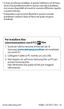 * In base al software installato, al gestore telefonico ed al Paese, alcune funzionalità descritte in questo manuale potrebbero non essere disponibili od esserlo in maniera differente rispetto a quanto
* In base al software installato, al gestore telefonico ed al Paese, alcune funzionalità descritte in questo manuale potrebbero non essere disponibili od esserlo in maniera differente rispetto a quanto
GT-C6712. Manuale dell utente
 GT-C6712 Manuale dell utente Come utilizzare questo manuale Grazie per aver acquistato questo innovativo prodotto Samsung. Questo dispositivo offre degli strumenti di comunicazione in mobilità di elevata
GT-C6712 Manuale dell utente Come utilizzare questo manuale Grazie per aver acquistato questo innovativo prodotto Samsung. Questo dispositivo offre degli strumenti di comunicazione in mobilità di elevata
Per installare Kies (sincronizzazione con il PC)
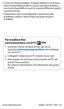 * In base al software installato, al gestore telefonico ed al Paese, alcune funzionalità descritte in questo manuale potrebbero non essere disponibili od esserlo in maniera differente rispetto a quanto
* In base al software installato, al gestore telefonico ed al Paese, alcune funzionalità descritte in questo manuale potrebbero non essere disponibili od esserlo in maniera differente rispetto a quanto
Interfaccia di base di GroupWise WebAccess
 Interfaccia di base di GroupWise WebAccess 21 novembre, 2011 Novell Riferimento rapido Dopo che l'amministratore ha installato GroupWise 2012 WebAccess, è possibile usare l'interfaccia di base di GroupWise
Interfaccia di base di GroupWise WebAccess 21 novembre, 2011 Novell Riferimento rapido Dopo che l'amministratore ha installato GroupWise 2012 WebAccess, è possibile usare l'interfaccia di base di GroupWise
GT-I9100. Manuale dell utente
 GT-I900 Manuale dell utente Come utilizzare questo manuale Grazie per aver acquistato questo innovativo prodotto Samsung. Questo dispositivo offre degli strumenti di comunicazione in mobilità di elevata
GT-I900 Manuale dell utente Come utilizzare questo manuale Grazie per aver acquistato questo innovativo prodotto Samsung. Questo dispositivo offre degli strumenti di comunicazione in mobilità di elevata
SM-J100F SM-J100G SM-J100H/DD SM-J100Y SM-J100FN SM-J100H SM-J100H/DS. Manuale dell'utente
 SM-J100F SM-J100G SM-J100H/DD SM-J100Y SM-J100FN SM-J100H SM-J100H/DS Manuale dell'utente Italian. 02/2015. Rev.1.0 www.samsung.com Sommario Leggere prima dell'utilizzo Operazioni preliminari 6 Contenuto
SM-J100F SM-J100G SM-J100H/DD SM-J100Y SM-J100FN SM-J100H SM-J100H/DS Manuale dell'utente Italian. 02/2015. Rev.1.0 www.samsung.com Sommario Leggere prima dell'utilizzo Operazioni preliminari 6 Contenuto
Guida alla stampa e alla scansione per dispositivi mobili per Brother iprint&scan (Android )
 Guida alla stampa e alla scansione per dispositivi mobili per Brother iprint&scan (Android ) Sommario Prima di utilizzare l apparecchio Brother... Definizioni delle note... Marchi commerciali... Introduzione...
Guida alla stampa e alla scansione per dispositivi mobili per Brother iprint&scan (Android ) Sommario Prima di utilizzare l apparecchio Brother... Definizioni delle note... Marchi commerciali... Introduzione...
Manuale di istruzioni Italiano
 AMICO ELEGANT Manuale di istruzioni Italiano DESCRIZIONE DEL TELEFONO 1.1 vista d assieme DESCRIZIONE TASTI: Tasto Funzioni Tasto opzioni sinistro Tasto opzioni destro Tasto di chiamata Premere questo
AMICO ELEGANT Manuale di istruzioni Italiano DESCRIZIONE DEL TELEFONO 1.1 vista d assieme DESCRIZIONE TASTI: Tasto Funzioni Tasto opzioni sinistro Tasto opzioni destro Tasto di chiamata Premere questo
GT-S6102. Manuale dell'utente
 GT-S602 Manuale dell'utente www.sar-tick.com Questo prodotto rispetta i limiti nazionali SAR di 2,0 W/kg. Potete trovare i valori massimi specifici SAR nel capitolo Informazioni sulla certificazione SAR
GT-S602 Manuale dell'utente www.sar-tick.com Questo prodotto rispetta i limiti nazionali SAR di 2,0 W/kg. Potete trovare i valori massimi specifici SAR nel capitolo Informazioni sulla certificazione SAR
CELLULARE FACILE. duckma.com PHONOTTO. User Manual. Versione: 1
 CELLULARE FACILE PHONOTTO User Manual Versione: 1 Installazione guidata Avviando l app partirà l installazione guidata, configurandola in base alle proprie preferenze ed esigenze. La prima schermata permette
CELLULARE FACILE PHONOTTO User Manual Versione: 1 Installazione guidata Avviando l app partirà l installazione guidata, configurandola in base alle proprie preferenze ed esigenze. La prima schermata permette
Configurazione di una connessione DUN USB
 Configurazione di una connessione DUN USB Cercare la lettera "U" in questa posizione È possibile collegare lo smartphone Palm Treo 750v e il computer mediante il cavo di sincronizzazione USB per accedere
Configurazione di una connessione DUN USB Cercare la lettera "U" in questa posizione È possibile collegare lo smartphone Palm Treo 750v e il computer mediante il cavo di sincronizzazione USB per accedere
Chat. Connettersi a un server di chat. Modificare le impostazioni di chat. Ricevere impostazioni chat. Chat
 2007 Nokia. Tutti i diritti sono riservati. Nokia, Nokia Connecting People, Nseries e N77 sono marchi o marchi registrati di Nokia Corporation. Altri nomi di prodotti e società citati nel presente documento
2007 Nokia. Tutti i diritti sono riservati. Nokia, Nokia Connecting People, Nseries e N77 sono marchi o marchi registrati di Nokia Corporation. Altri nomi di prodotti e società citati nel presente documento
Content Manager 2 Manuale utente
 Content Manager 2 Manuale utente Fare riferimento a questo manuale per informazioni sull'utilizzo di Content Manager 2 per la consultazione, l'acquisto, il download e l'installazione di aggiornamenti e
Content Manager 2 Manuale utente Fare riferimento a questo manuale per informazioni sull'utilizzo di Content Manager 2 per la consultazione, l'acquisto, il download e l'installazione di aggiornamenti e
SMT-i3100/3105 Guida Veloce
 SMT-i3100/3105 Guida Veloce Stato LED Schermo LCD LED Stato indicatori LED L indicatore LED è acceso o spento dipendentemente dallo stato delle funzioni. Rosso fisso: Occupato Rosso lampeggiante: Chiamata
SMT-i3100/3105 Guida Veloce Stato LED Schermo LCD LED Stato indicatori LED L indicatore LED è acceso o spento dipendentemente dallo stato delle funzioni. Rosso fisso: Occupato Rosso lampeggiante: Chiamata
POLITICHE 2013. Istruzioni per l invio telematico dei dati delle votazioni
 POLITICHE 2013 Istruzioni per l invio telematico dei dati delle votazioni Raffaele Gariboldi r.gariboldi@comune.pistoia.it Paolo Peloni p.peloni@comune.pistoia.it Pag. 1 NOTE PRELIMINARI Lo smartphone
POLITICHE 2013 Istruzioni per l invio telematico dei dati delle votazioni Raffaele Gariboldi r.gariboldi@comune.pistoia.it Paolo Peloni p.peloni@comune.pistoia.it Pag. 1 NOTE PRELIMINARI Lo smartphone
Che cos'è un modulo? pulsanti di opzione caselle di controllo caselle di riepilogo
 Creazione di moduli Creazione di moduli Che cos'è un modulo? Un elenco di domande accompagnato da aree in cui è possibile scrivere le risposte, selezionare opzioni. Il modulo di un sito Web viene utilizzato
Creazione di moduli Creazione di moduli Che cos'è un modulo? Un elenco di domande accompagnato da aree in cui è possibile scrivere le risposte, selezionare opzioni. Il modulo di un sito Web viene utilizzato
Condivisione in linea 2.0 Nokia N76-1
 2.0 Nokia N76-1 ESCLUSIONE DI GARANZIA Le applicazioni di altri produttori fornite con il dispositivo potrebbero essere state sviluppate da o essere di proprietà di persone fisiche o giuridiche non affiliate
2.0 Nokia N76-1 ESCLUSIONE DI GARANZIA Le applicazioni di altri produttori fornite con il dispositivo potrebbero essere state sviluppate da o essere di proprietà di persone fisiche o giuridiche non affiliate
Il tuo manuale d'uso. SONY ERICSSON W700I http://it.yourpdfguides.com/dref/452718
 Può anche leggere le raccomandazioni fatte nel manuale d uso, nel manuale tecnico o nella guida di installazione di SONY ERICSSON W700I. Troverà le risposte a tutte sue domande sul manuale d'uso (informazioni,
Può anche leggere le raccomandazioni fatte nel manuale d uso, nel manuale tecnico o nella guida di installazione di SONY ERICSSON W700I. Troverà le risposte a tutte sue domande sul manuale d'uso (informazioni,
Guida iniziale. Guida Visualizza una pagina contenente FAQ su Unified Communication System.
 Guida iniziale Leggere attentamente la presente guida prima di utilizzare il prodotto e tenerla sempre a disposizione per poterla consultare in caso di necessità. NEI LIMITI MASSIMI PREVISTI DALLE LEGGI
Guida iniziale Leggere attentamente la presente guida prima di utilizzare il prodotto e tenerla sempre a disposizione per poterla consultare in caso di necessità. NEI LIMITI MASSIMI PREVISTI DALLE LEGGI
Registrare la password, l'indirizzo e-mail e un contatto
 Guida iniziale Leggere attentamente la presente guida prima di utilizzare il prodotto e tenerla sempre a disposizione per poterla consultare in caso di necessità. NEI LIMITI MASSIMI PREVISTI DALLE LEGGI
Guida iniziale Leggere attentamente la presente guida prima di utilizzare il prodotto e tenerla sempre a disposizione per poterla consultare in caso di necessità. NEI LIMITI MASSIMI PREVISTI DALLE LEGGI
Guida rapida Vodafone Internet Box
 Guida rapida Vodafone Internet Box Benvenuti nel mondo della connessione dati in mobilità di Vodafone Internet Box. In questa guida spieghiamo come installare e cominciare a utilizzare Vodafone Internet
Guida rapida Vodafone Internet Box Benvenuti nel mondo della connessione dati in mobilità di Vodafone Internet Box. In questa guida spieghiamo come installare e cominciare a utilizzare Vodafone Internet
Copyright. Rinuncia e limitazione di responsabilità
 Manuale Palm Dialer Copyright Copyright 2002 Palm, Inc. Tutti i diritti riservati. Graffiti e Palm OS sono marchi depositati Palm, Inc. Palm ed il logo Palm sono marchi di fabbrica di Palm, Inc. Altri
Manuale Palm Dialer Copyright Copyright 2002 Palm, Inc. Tutti i diritti riservati. Graffiti e Palm OS sono marchi depositati Palm, Inc. Palm ed il logo Palm sono marchi di fabbrica di Palm, Inc. Altri
Per installare Samsung Kies (sincronizzazione con il PC)
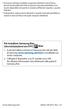 * In base al software installato, al gestore telefonico ed al Paese, alcune funzionalità descritte in questo manuale potrebbero non essere disponibili od esserlo in maniera differente rispetto a quanto
* In base al software installato, al gestore telefonico ed al Paese, alcune funzionalità descritte in questo manuale potrebbero non essere disponibili od esserlo in maniera differente rispetto a quanto
GT-P7500. Manuale dell utente
 GT-P7500 Manuale dell utente Come utilizzare questo manuale Grazie per aver acquistato Samsung Galaxy Tab 0.. Le innovative e performanti tecnologie integrate in questo tablet vi permetteranno di accedere
GT-P7500 Manuale dell utente Come utilizzare questo manuale Grazie per aver acquistato Samsung Galaxy Tab 0.. Le innovative e performanti tecnologie integrate in questo tablet vi permetteranno di accedere
FAQ Dell Latitude ON Flash
 FAQ Dell Latitude ON Flash 1. Tutti i computer Dell supportano Latitude ON Flash? No, Latitude ON Flash attualmente è disponibile sono sui seguenti computer Dell: Dell Latitude E4200 Dell Latitude E4300
FAQ Dell Latitude ON Flash 1. Tutti i computer Dell supportano Latitude ON Flash? No, Latitude ON Flash attualmente è disponibile sono sui seguenti computer Dell: Dell Latitude E4200 Dell Latitude E4300
INIZIARE DA QUI. Contenuto. Procedure descritte nella guida. Importante! Si è già in possesso di un palmare Palm?
 DA LEGGERE PRIMA INIZIARE DA QUI Procedure descritte nella guida Carica e configurazione del palmare Palm Tungsten E. Utilizzo del palmare. Installazione del software Palm Desktop. Importante! Si è già
DA LEGGERE PRIMA INIZIARE DA QUI Procedure descritte nella guida Carica e configurazione del palmare Palm Tungsten E. Utilizzo del palmare. Installazione del software Palm Desktop. Importante! Si è già
CycloAgent v2 Manuale utente
 CycloAgent v2 Manuale utente Indice Introduzione...2 Disinstallazione dell'utility MioShare attuale...2 Installazione di CycloAgent...4 Accesso...8 Registrazione del dispositivo...8 Annullamento della
CycloAgent v2 Manuale utente Indice Introduzione...2 Disinstallazione dell'utility MioShare attuale...2 Installazione di CycloAgent...4 Accesso...8 Registrazione del dispositivo...8 Annullamento della
GT-S8500. Manuale dell'utente
 GT-S8500 Manuale dell'utente Come utilizzare questo manuale Grazie per aver acquistato questo innovativo prodotto Samsung. Questo dispositivo offre degli strumenti di comunicazione in mobilità di elevata
GT-S8500 Manuale dell'utente Come utilizzare questo manuale Grazie per aver acquistato questo innovativo prodotto Samsung. Questo dispositivo offre degli strumenti di comunicazione in mobilità di elevata
Motorola Phone Tools. Guida rapida
 Motorola Phone Tools Guida rapida Contenuto Requisiti minimi... 2 Operazioni preliminari all'installazione Motorola Phone Tools... 3 Installazione Motorola Phone Tools... 4 Installazione e configurazione
Motorola Phone Tools Guida rapida Contenuto Requisiti minimi... 2 Operazioni preliminari all'installazione Motorola Phone Tools... 3 Installazione Motorola Phone Tools... 4 Installazione e configurazione
Guida all'uso della rete domestica Nokia N93i-1
 Guida all'uso della rete domestica Nokia N93i-1 Guida all'uso della rete domestica Edizione 2 IT, 9200198 Introduzione Con l'architettura UPnP e il supporto per rete LAN senza fili (Wireless Local Area
Guida all'uso della rete domestica Nokia N93i-1 Guida all'uso della rete domestica Edizione 2 IT, 9200198 Introduzione Con l'architettura UPnP e il supporto per rete LAN senza fili (Wireless Local Area
Manuale Utente MyFastPage
 Manuale MyFastPage Utente Elenco dei contenuti 1. Cosa è MyVoice Home?... 4 1.1. Introduzione... 5 2. Utilizzo del servizio... 6 2.1. Accesso... 6 2.2. Disconnessione... 7 2.3. Configurazione base Profilo
Manuale MyFastPage Utente Elenco dei contenuti 1. Cosa è MyVoice Home?... 4 1.1. Introduzione... 5 2. Utilizzo del servizio... 6 2.1. Accesso... 6 2.2. Disconnessione... 7 2.3. Configurazione base Profilo
Guida in linea di Websense Secure Messaging
 Guida in linea di Websense Secure Messaging Benvenuti in Websense Secure Messaging, uno strumento che offre un portale sicuro per la trasmissione e la visualizzazione di dati riservati contenuti nelle
Guida in linea di Websense Secure Messaging Benvenuti in Websense Secure Messaging, uno strumento che offre un portale sicuro per la trasmissione e la visualizzazione di dati riservati contenuti nelle
Il tuo manuale d'uso. SONY ERICSSON W200I http://it.yourpdfguides.com/dref/451448
 Può anche leggere le raccomandazioni fatte nel manuale d uso, nel manuale tecnico o nella guida di installazione di SONY ERICSSON W200I. Troverà le risposte a tutte sue domande sul manuale d'uso (informazioni,
Può anche leggere le raccomandazioni fatte nel manuale d uso, nel manuale tecnico o nella guida di installazione di SONY ERICSSON W200I. Troverà le risposte a tutte sue domande sul manuale d'uso (informazioni,
Quick Start Guide MOTOKRZR K1
 Quick Start Guide MOTOKRZR K1 Contenuto 1. Preparazione 33 2. Come utilizzare il proprio cellulare 35 3. La fotocamera 37 4. Come inviare MMS 39 5. Vodafone live! 42 6. Download 43 7. Altre funzioni e
Quick Start Guide MOTOKRZR K1 Contenuto 1. Preparazione 33 2. Come utilizzare il proprio cellulare 35 3. La fotocamera 37 4. Come inviare MMS 39 5. Vodafone live! 42 6. Download 43 7. Altre funzioni e
STELLA SUITE Manuale d'uso
 STELLA SUITE Manuale d'uso Stella Suite Manuale d'uso v. 1.2014 INDICE Sezione Pagina 1. Introduzione a Stella Suite Componenti Requisiti sistema Panorama della schermata iniziale 2. Installazione di Stella
STELLA SUITE Manuale d'uso Stella Suite Manuale d'uso v. 1.2014 INDICE Sezione Pagina 1. Introduzione a Stella Suite Componenti Requisiti sistema Panorama della schermata iniziale 2. Installazione di Stella
GT-S7562. Manuale dell utente
 GT-S7562 Manuale dell utente Come utilizzare questo manuale Grazie per aver acquistato questo prodotto Samsung. Le innovative e performanti tecnologie integrate in questo dispositivo vi permetteranno di
GT-S7562 Manuale dell utente Come utilizzare questo manuale Grazie per aver acquistato questo prodotto Samsung. Le innovative e performanti tecnologie integrate in questo dispositivo vi permetteranno di
Avvio rapido per palmari Nokia serie 60
 Avvio rapido per palmari Nokia serie 60 Selezionare il logo Good per accedere all'utilità di avvio Good. Per assistenza, selezionare Suggerimenti rapidi Indicatori sullo schermo Servizio dati attivo (necessario
Avvio rapido per palmari Nokia serie 60 Selezionare il logo Good per accedere all'utilità di avvio Good. Per assistenza, selezionare Suggerimenti rapidi Indicatori sullo schermo Servizio dati attivo (necessario
SM-G130HN. Manuale dell'utente. Italian. 07/2014. Rev.1.0. www.samsung.com
 SM-G130HN Manuale dell'utente Italian. 07/2014. Rev.1.0 www.samsung.com Sommario Leggere prima dell'utilizzo Operazioni preliminari 7 Contenuto della confezione 8 Componenti del dispositivo 10 Utilizzo
SM-G130HN Manuale dell'utente Italian. 07/2014. Rev.1.0 www.samsung.com Sommario Leggere prima dell'utilizzo Operazioni preliminari 7 Contenuto della confezione 8 Componenti del dispositivo 10 Utilizzo
Telefonare su PC Panoramica
 Telefonare su PC Panoramica Tramite l interfaccia utente del centralino telefonico Gigaset T500 PRO e Gigaset T300 PRO si ha accesso alle funzioni del centralino. Login sull interfaccia utente del centralino
Telefonare su PC Panoramica Tramite l interfaccia utente del centralino telefonico Gigaset T500 PRO e Gigaset T300 PRO si ha accesso alle funzioni del centralino. Login sull interfaccia utente del centralino
Gestione connessioni Manuale d'uso
 Gestione connessioni Manuale d'uso Edizione 1.0 IT 2010 Nokia. Tutti i diritti sono riservati. Nokia, Nokia Connecting People e il logo Nokia Original Accessories sono marchi o marchi registrati di Nokia
Gestione connessioni Manuale d'uso Edizione 1.0 IT 2010 Nokia. Tutti i diritti sono riservati. Nokia, Nokia Connecting People e il logo Nokia Original Accessories sono marchi o marchi registrati di Nokia
SM-G530FZ. Manuale dell'utente. Italian. 01/2015. Rev.1.0. www.samsung.com
 SM-G530FZ Manuale dell'utente Italian. 01/2015. Rev.1.0 www.samsung.com Sommario Leggere prima dell'utilizzo Operazioni preliminari 6 Contenuto della confezione 7 Componenti del dispositivo 9 Utilizzo
SM-G530FZ Manuale dell'utente Italian. 01/2015. Rev.1.0 www.samsung.com Sommario Leggere prima dell'utilizzo Operazioni preliminari 6 Contenuto della confezione 7 Componenti del dispositivo 9 Utilizzo
Installazione della tablet sul supporto. Installazione guidata
 Manuale d uso ! AVVIO Prima di utilizzare il dispositivo ARNOVA per la prima volta, caricare completamente la batteria. Caricamento della batteria 1.Collegare il cavo di alimentazione fornito al dispositivo
Manuale d uso ! AVVIO Prima di utilizzare il dispositivo ARNOVA per la prima volta, caricare completamente la batteria. Caricamento della batteria 1.Collegare il cavo di alimentazione fornito al dispositivo
Telefono MiVoice 6725ip Microsoft Lync 41-001368-02 REV03 MANUALE DELL'UTENTE WORK SMART
 Telefono MiVoice 6725ip Microsoft Lync 41-001368-02 REV03 MANUALE DELL'UTENTE WORK SMART AVVISO Le informazioni contenute in questo documento sono ritenute accurate sotto tutti i punti di vista, ma non
Telefono MiVoice 6725ip Microsoft Lync 41-001368-02 REV03 MANUALE DELL'UTENTE WORK SMART AVVISO Le informazioni contenute in questo documento sono ritenute accurate sotto tutti i punti di vista, ma non
Introduzione a Outlook
 Introduzione a Outlook Outlook è uno strumento potente per la gestione della posta elettronica, dei contatti, del calendario e delle attività. Per utilizzarlo nel modo più efficace, è necessario innanzitutto
Introduzione a Outlook Outlook è uno strumento potente per la gestione della posta elettronica, dei contatti, del calendario e delle attività. Per utilizzarlo nel modo più efficace, è necessario innanzitutto
Per cosa posso utilizzarlo?
 Guida rapida Vodafone Mobile Connect Card Express Vodafone Broadband Benvenuti nel mondo della connessione dati in mobilità di Vodafone Mobile Connect Card Express. In questa guida spieghiamo come installare
Guida rapida Vodafone Mobile Connect Card Express Vodafone Broadband Benvenuti nel mondo della connessione dati in mobilità di Vodafone Mobile Connect Card Express. In questa guida spieghiamo come installare
DESKTOP. Uso del sistema operativo Windows XP e gestione dei file. Vediamo in dettaglio queste parti.
 Uso del sistema operativo Windows XP e gestione dei file DESKTOP All accensione del nostro PC, il BIOS (Basic Input Output System) si occupa di verificare, attraverso una serie di test, che il nostro hardware
Uso del sistema operativo Windows XP e gestione dei file DESKTOP All accensione del nostro PC, il BIOS (Basic Input Output System) si occupa di verificare, attraverso una serie di test, che il nostro hardware
bla bla Guard Manuale utente
 bla bla Guard Manuale utente Guard Guard: Manuale utente Data di pubblicazione venerdì, 24. luglio 2015 Version 2.0.0 Diritto d'autore 2006-2013 OPEN-XCHANGE Inc., Questo documento è proprietà intellettuale
bla bla Guard Manuale utente Guard Guard: Manuale utente Data di pubblicazione venerdì, 24. luglio 2015 Version 2.0.0 Diritto d'autore 2006-2013 OPEN-XCHANGE Inc., Questo documento è proprietà intellettuale
WWW.ITALYHITECH.COM MANUALE ITALIANO S728
 WWW.ITALYHITECH.COM MANUALE ITALIANO S728 VERDE ROSSO CENTRALE TASTI 2-9 e FUNZIONE Dalla schermata principale per entrare nel registro chiamate (chiamate inviate, chiamate ricevute, chiamate perse) Usarlo
WWW.ITALYHITECH.COM MANUALE ITALIANO S728 VERDE ROSSO CENTRALE TASTI 2-9 e FUNZIONE Dalla schermata principale per entrare nel registro chiamate (chiamate inviate, chiamate ricevute, chiamate perse) Usarlo
Gui Gu d i a d ra r p a i p d i a V d o a d f a one Int fone In e t r e net rnet Box Key Mini
 Guida rapida Vodafone Internet Key Box Mini Ideato per Vodafone QSG_VMCLite_v31_10-2007_e172_IT.1 1 10/10/07 14:39:10 QSG_VMCLite_v31_10-2007_e172_IT.2 2 10/10/07 14:39:11 Benvenuti nel mondo della connessione
Guida rapida Vodafone Internet Key Box Mini Ideato per Vodafone QSG_VMCLite_v31_10-2007_e172_IT.1 1 10/10/07 14:39:10 QSG_VMCLite_v31_10-2007_e172_IT.2 2 10/10/07 14:39:11 Benvenuti nel mondo della connessione
Doro Secure 580. Manuale utente. Italiano
 Doro Secure 580 Manuale utente Italiano 3 2 1 4 5 6 7 8 9 14 13 12 11 10 15 16 Nota! Tutte le immagini servono esclusivamente a scopo illustrativo e potrebbero non riflettere esattamente il dispositivo
Doro Secure 580 Manuale utente Italiano 3 2 1 4 5 6 7 8 9 14 13 12 11 10 15 16 Nota! Tutte le immagini servono esclusivamente a scopo illustrativo e potrebbero non riflettere esattamente il dispositivo
Il tuo manuale d'uso. F-SECURE MOBILE SECURITY 6 FOR ANDROID http://it.yourpdfguides.com/dref/2859489
 Può anche leggere le raccomandazioni fatte nel manuale d uso, nel manuale tecnico o nella guida di installazione di F-SECURE MOBILE SECURITY 6 FOR ANDROID. Troverà le risposte a tutte sue domande sul manuale
Può anche leggere le raccomandazioni fatte nel manuale d uso, nel manuale tecnico o nella guida di installazione di F-SECURE MOBILE SECURITY 6 FOR ANDROID. Troverà le risposte a tutte sue domande sul manuale
Il tuo manuale d'uso. SAMSUNG C6712 http://it.yourpdfguides.com/dref/5769655
 Può anche leggere le raccomandazioni fatte nel manuale d uso, nel manuale tecnico o nella guida di installazione di SAMSUNG C6712. Troverà le risposte a tutte sue domande sul manuale d'uso SAMSUNG C6712
Può anche leggere le raccomandazioni fatte nel manuale d uso, nel manuale tecnico o nella guida di installazione di SAMSUNG C6712. Troverà le risposte a tutte sue domande sul manuale d'uso SAMSUNG C6712
SM-G360F. Manuale dell'utente. Italian. 01/2015. Rev.1.0. www.samsung.com
 SM-G360F Manuale dell'utente Italian. 01/2015. Rev.1.0 www.samsung.com Sommario Leggere prima dell'utilizzo Operazioni preliminari 6 Contenuto della confezione 7 Componenti del dispositivo 9 Utilizzo della
SM-G360F Manuale dell'utente Italian. 01/2015. Rev.1.0 www.samsung.com Sommario Leggere prima dell'utilizzo Operazioni preliminari 6 Contenuto della confezione 7 Componenti del dispositivo 9 Utilizzo della
Conferencing. Novell. Conferencing 1.0. novdocx (it) 6 April 2007 AVVIARE IL CLIENT CONFERENCING: ACCESSO. Luglio 2007
 Guida di riferimento rapido per Conferencing Novell Conferencing novdocx (it) 6 April 2007 1.0 Luglio 2007 GUIDA RAPIDA www.novell.com Conferencing Novell Conferencing si basa sulla tecnologia Conferencing.
Guida di riferimento rapido per Conferencing Novell Conferencing novdocx (it) 6 April 2007 1.0 Luglio 2007 GUIDA RAPIDA www.novell.com Conferencing Novell Conferencing si basa sulla tecnologia Conferencing.
Guida alla stampa e alla scansione per dispositivi mobili per Brother iprint&scan (ios)
 Guida alla stampa e alla scansione per dispositivi mobili per Brother iprint&scan (ios) Sommario Prima di utilizzare l apparecchio Brother... Definizioni delle note... Marchi commerciali... Introduzione...
Guida alla stampa e alla scansione per dispositivi mobili per Brother iprint&scan (ios) Sommario Prima di utilizzare l apparecchio Brother... Definizioni delle note... Marchi commerciali... Introduzione...
IL SISTEMA OPERATIVO
 IL SISTEMA OPERATIVO Windows è il programma che coordina l'utilizzo di tutte le componenti hardware che costituiscono il computer (ad esempio la tastiera e il mouse) e che consente di utilizzare applicazioni
IL SISTEMA OPERATIVO Windows è il programma che coordina l'utilizzo di tutte le componenti hardware che costituiscono il computer (ad esempio la tastiera e il mouse) e che consente di utilizzare applicazioni
Manuale d'uso HERE Drive
 Manuale d'uso HERE Drive Edizione 1.0 IT HERE Drive HERE Drive consente di raggiungere la destinazione desiderata grazie a indicazioni stradali dettagliate. È possibile: Trovare la strada giusta nel proprio
Manuale d'uso HERE Drive Edizione 1.0 IT HERE Drive HERE Drive consente di raggiungere la destinazione desiderata grazie a indicazioni stradali dettagliate. È possibile: Trovare la strada giusta nel proprio
Per cominciare Accendere/spegnere l'e-book reader
 Per cominciare Accendere/spegnere l'e-book reader Premere il pulsante di accensione. Attenzione! Il dispositivo si spegne automaticamente dopo 10 minuti di inattività: comparirà in automatico la copertina
Per cominciare Accendere/spegnere l'e-book reader Premere il pulsante di accensione. Attenzione! Il dispositivo si spegne automaticamente dopo 10 minuti di inattività: comparirà in automatico la copertina
Calisto P240-M. Cornetta USB GUIDA DELL UTENTE
 TM Calisto P240-M Cornetta USB GUIDA DELL UTENTE Introduzione Congratulazioni per l acquisto di questo prodotto Plantronics. La presente guida contiene istruzioni per l impostazione e l utilizzo della
TM Calisto P240-M Cornetta USB GUIDA DELL UTENTE Introduzione Congratulazioni per l acquisto di questo prodotto Plantronics. La presente guida contiene istruzioni per l impostazione e l utilizzo della
Domande frequenti su Eee Pad TF201
 I6915 Domande frequenti su Eee Pad TF201 Gestione file... 2 Come accedere ai dati salvati nella scheda SD, microsd e in un dispositivo USB? 2 Come spostare il file selezionato in un altra cartella?...
I6915 Domande frequenti su Eee Pad TF201 Gestione file... 2 Come accedere ai dati salvati nella scheda SD, microsd e in un dispositivo USB? 2 Come spostare il file selezionato in un altra cartella?...
PHONOTTO. User Manual. Versione 0.90
 PHONOTTO User Manual Versione 0.90 Installazione guidata Avviando l app partirà l installazione guidata, configurandola in base alle proprie preferenze ed esigenze. Il primo passo mostra le impostazioni
PHONOTTO User Manual Versione 0.90 Installazione guidata Avviando l app partirà l installazione guidata, configurandola in base alle proprie preferenze ed esigenze. Il primo passo mostra le impostazioni
Come usare P-touch Transfer Manager
 Come usare P-touch Transfer Manager Versione 0 ITA Introduzione Avviso importante Il contenuto di questo documento e le specifiche di questo prodotto sono soggetti a modifica senza preavviso. Brother si
Come usare P-touch Transfer Manager Versione 0 ITA Introduzione Avviso importante Il contenuto di questo documento e le specifiche di questo prodotto sono soggetti a modifica senza preavviso. Brother si
